Aspire E1-572 / E1-570 / E1-532 / E Manual do utilizador
|
|
|
- Maria das Neves Figueiroa Vieira
- 8 Há anos
- Visualizações:
Transcrição
1 Aspire E1-572 / E1-570 / E1-532 / E1-530 Manual do utilizador
2 2013 Todos os Direitos Reservados Aspire E1-572 / E1-570 / E1-532 / E1-530 Manual do utilizador Esta revisão: 06/2013 AcerCloud dá-lhe liberdade para desfrutar da sua vida digital a qualquer hora, em qualquer lugar! Este computador tem AcerCloud pré-instalado. AcerCloud é um serviço de nuvem pessoal que lhe permite aceder aos seus ficheiros através da Internet e garantir que os seus ficheiros mais importantes estão sempre actualizados. Com a sua nuvem pessoal, todos os seus dispositivos ligados (PC, tablet, telemóvel) podem aceder a ficheiros no seu PC na nuvem principal. Para mais informações, visite o site AcerCloud: Número de modelo: Número de série: Data de compra: Local de aquisição:
3 CONTEÚDO Segurança e conforto 5 Primeiro que tudo 19 Os seus manuais Cuidados básicos e sugestões para utilizar o computador Ligar e desligar o computador Cuidados a ter com o computador Cuidar do adaptador de corrente alternada Cuidados a ter com a bateria Para limpar e fazer a manutenção Visita guiada ao seu computador portátil Acer 23 Vista do ecrã Vista do teclado Vista esquerda Informações sobre USB Vista direita Vista da base Utilizar o teclado 32 Teclas de bloqueio e teclado numérico Teclas de atalho Teclas Windows Teclado táctil 36 Princípios fundamentais do teclado táctil Gestos do teclado táctil Recuperação 38 Criar uma cópia de segurança de recuperação Criar cópia de segurança de controladores e de aplicações Recuperar o sistema Reinstalar controladores e aplicações Regressar a uma captura de sistema anterior Repor o sistema para o estado de fábrica Recuperar a partir do Windows Recuperar a partir da cópia de segurança de recuperação Gestão de energia 60 Desactive o arranque rápido Bateria 63 Características da Bateria Carga da bateria Optimização da vida da bateria Verificação da carga da bateria Advertência de baixa carga da bateria Instalação e remoção da bateria Viajar com o seu computador 69 Desligar do ambiente de trabalho Transporte Preparação do computador O que levar para as reuniões Levar o computador para casa Preparação do computador O que levar consigo Considerações especiais Montar um escritório em casa Viajar com o computador Conteúdo - 3
4 Preparação do computador O que levar consigo Considerações especiais Viajar no estrangeiro com o computador Preparação do computador O que levar consigo Considerações especiais Segurança do computador 76 Utilizar um fecho de segurança para computador Utilização de palavras-passe Introduzir palavras-passe Ligar a uma rede 79 Função de rede incorporada Redes sem fios 80 Ligar à Internet Redes sem fios HDMI 82 Universal Serial Bus (USB) 83 Reprodução de filmes em DVD 84 Utilitário BIOS 85 Sequência de inicialização Definir palavras-passe Perguntas frequentes 86 Pedir assistência Resolução de problemas Sugestões para a resolução de problemas Mensagens de erro Dicas e sugestões para usar o Windows Existem três conceitos que deverá ter em mente Como acedo a atalhos? Como acedo a Iniciar? Como salto entre aplicações? Como desligo o meu computador? Porque existe uma nova interface? Como desbloqueio o meu computador?.. 94 Como personalizo o meu computador? Quero usar o Windows da forma que estava habituado - quer o ambiente de trabalho de volta! Onde estão as minhas aplicações? O que é um ID Microsoft (conta)? Como adiciono um favorito ao Internet Explorer? Como verifico a existência de atualizações Windows? Onde posso obter mais informações? Avisos de segurança e regulamentações Conteúdo
5 SEGURANÇA E CONFORTO INSTRUÇÕES DE SEGURANÇA Leia este manual com atenção. Guarde este documento para futuras consultas. Siga todas as advertências e instruções marcadas no produto. Desligar o produto antes de limpar Desligue este produto da tomada de parede antes de limpá-lo. Não use produtos de limpeza líquidos nem aerossóis. Para limpeza, utilize um tecido humedecido com água. AVISOS Aceder aos cabos de alimentação: Certifique-se de que a tomada em que conecta o cabo seja de fácil acesso e localizada o mais próximo possível do operador do equipamento. Quando precisar desconectar a alimentação do equipamento, certifique-se de retirar o cabo da tomada elétrica. Desligar a fonte de alimentação Siga as seguintes orientações ao conectar e desconectar o aparelho na fonte de alimentação: Instale a fonte de alimentação antes de conectar o cabo de alimentação à tomada CA. Desconecte o cabo de alimentação antes de remover a fonte de alimentação do computador. Se o sistema tiver várias fontes de alimentação, desconecte a alimentação do sistema retirando todos os cabos de alimentação das respectivas fontes. Utilizar energia eléctrica - Este produto deve ser alimentado com o tipo de alimentação eléctrica descriminado na etiqueta de marcação. Se não tiver certeza do tipo de alimentação disponível, consulte o revendedor ou a companhia de energia eléctrica local. Segurança e conforto - 5
6 - Não permita que nada se apoie no cabo de alimentação. Não coloque este produto onde outras pessoas possam calcar o cabo. - Ao usar uma extensão eléctrica com este produto, certifique-se de que a amperagem total dos equipamentos ligados não excede a tensão nominal da extensão. Certifique-se também de que a tensão total de todos os produtos ligados à tomada da parede não excede a tensão do fusível. - Não ligue demasiados dispositivos a uma só tomada eléctrica, extensão eléctrica ou tomada eléctrica múltipla, pois poderá provocar uma sobrecarga. A carga total do sistema não deve ultrapassar 80% da taxa do circuito de derivação. Ao utilizar uma extensão eléctrica, a carga não deve ultrapassar 80% da potência de entrada da extensão. - O adaptador de CA deste aparelho está equipado com uma ficha tripolar com condutor de terra. A ficha encaixa apenas em tomadas de electricidade ligadas à terra. Certifique-se de que a tomada de electricidade está ligada à terra de forma adequada antes de inserir a ficha do adaptador de CA. Não insira a ficha numa tomada de electricidade não ligada à terra. Consulte o seu electricista para obter informações mais detalhadas. - Aviso! O pino de ligação à terra é uma característica de segurança. Utilizar uma tomada eléctrica que não tenha uma ligação de terra adequada poderá resultar em choque eléctrico e/ou ferimentos pessoais. - Nota: O pino de ligação à massa proporciona também boa protecção em relação a ruídos inesperados provocados por dispositivos eléctricos próximos que possam interferir com o desempenho deste aparelho. - O sistema pode ser alimentado através de uma série de voltagens; 100 a 120 ou 220 a 240 V CA. O cabo de alimentação incluído no sistema cumpre os requisitos para uso no país/região onde o sistema foi adquirido. Os cabos de alimentação para uso noutros países/regiões terão de cumprir os requisitos para esse país/região. Para mais informações sobre requisitos dos cabos de alimentação, contacte um revendedor ou fornecedor de serviços autorizado. 6 - Segurança e conforto
7 Proteger os ouvidos - Atenção: possibilidade de perda de audição permanente caso se utilizem auriculares ou auscultadores com um volume alto por longos períodos de tempo. Para proteger os seus ouvidos, siga as instruções em baixo. - Aumente o volume gradualmente até obter um nível de som claro e confortável. - Não aumente o nível de volume quando já tiver obtido um nível confortável. - Não ouça música muito alta por longos períodos de tempo. - Não aumente o volume de som de forma a disfarçar o ruído ambiente. - Diminua o volume se não conseguir ouvir as pessoas a falarem consigo. Protecções plásticas incluídas - Nota: As informações desta secção podem não aplicar-se ao seu computador. O seu computador foi enviado com uma protecção plástica instalada nas ranhuras de cartões. Elas protegem as ranhuras não usadas contra poeira, objectos metálicos e outras partículas. Guarde as protecções para usar quando não houver cartões nas ranhuras. Gerais - Não utilize este produto perto de água. - Não coloque este produto sobre um carrinho, uma bancada ou uma mesa instável. Se o produto cair, este pode ficar seriamente danificado. - As ranhuras e aberturas existentes servem para ventilação; para assegurar o bom funcionamento do produto e para evitar o seu sobreaquecimento, estas aberturas não devem ser bloqueadas ou cobertas. As aberturas nunca devem ser bloqueadas pela colocação do produto sobre uma cama, um sofá, um tapete ou sobre qualquer outra superfície do género. Este produto nunca deve ser colocado perto ou sobre um radiador ou saída de ar quente, ou numa instalação embutida a não ser que seja fornecida a ventilação adequada. Segurança e conforto - 7
8 - Nunca introduza qualquer tipo de objectos neste produto através das ranhuras da caixa, uma vez que poderão tocar em pontos de voltagem perigosos ou provocar curto circuitos que podem resultar em incêndio ou em choques eléctricos. Nunca derrame qualquer tipo de líquido sobre o produto. - Para evitar danos ao nível dos componentes internos e para evitar a fuga de líquido da bateria, não coloque o produto sobre superfícies que vibrem. - Nunca use em condições esportivas, de exercício ou vibratórias, o que provavelmente causará curtos-circuitos inesperados ou danos aos dispositivos do rotor, HDD, unidade óptica e até mesmo exposição ao risco da bateria de lítio. - A superfície inferior, as áreas em torno das aberturas de ventilação e o adaptador CA podem aquecer. Para evitar danos pessoais, certifique-se que não entram em contacto com a sua pele ou corpo. - O seu dispositivo e respectivos acessórios podem conter componentes pequenos. Mantenha-os fora do alcance de crianças pequenas. Assistência ao produto: Não tente reparar este produto por si próprio, pois a abertura ou a remoção das tampas podem expô-lo a pontos de tensão perigosa ou outros riscos. Todos os serviços de assistência devem ser prestados por pessoal técnico qualificado. Desligue este produto da tomada eléctrica e entregue-o a pessoal de assistência qualificado, nas seguintes condições: - Quando a ficha ou o cabo de alimentação estiver danificado ou descarnado. - Se algum líquido entrar no produto. - Se o produto for exposto à chuva ou água. - Se o produto cair ou o seu exterior tiver sido danificado. - Se o produto demonstrar uma perda de desempenho, indicando a necessidade de reparo. - Se o produto não funcionar normalmente quando as instruções de utilização forem seguidas. 8 - Segurança e conforto
9 - Nota: Ajuste apenas os controlos que estão descritos nas instruções de utilização, uma vez que o ajuste incorrecto de outros controlos pode provocar danos que exijam trabalho especializado por parte de um técnico qualificado para restaurar a condição normal do produto. Sugestões para utilização segura da bateria Este computador utiliza uma bateria de iões de lítio. Não utilize este dispositivo em locais húmidos, molhado ou corrosivo. Não coloque, armazene ou deixe o seu produto numa ou perto de uma fonte de calor, num local de altas temperaturas, em locais de forte exposição solar, num forno microondas ou num contentor pressurizado, e não o exponha a temperaturas acima dos 60 C (140 F). O não seguir estas instruções pode provocar uma fuga de ácido na bateria, fique quente, expluda ou incendeie e provoque ferimentos e/ou danos. Não perfure, abra ou desmonte a bateria. Se a bateria tiver fugas, e tocar nos líquidos que saíram da bateria, passe por água abundante e procure assistência médica. Por razões de segurança, e para prolongar a duração da bateria, a carga da bateria não deve ser efectuada a temperaturas abaixo dos 0 C (32 F) ou acima dos 40 C (104 F). Uma bateria nova apenas atinge o seu pico em termos de desempenho após dois ou três ciclos de carregamento completos. A bateria pode ser carregada e descarregada centenas de vezes, mas vai eventualmente perdendo a capacidade. Quando o tempo de funcionamento se tornar notoriamente mais curto que o normal, compre uma bateria nova. Utilize apenas as baterias aprovadas, e carregue a sua bateria apenas com carregadores aprovados para este dispositivo. Utiliza as baterias apenas para os fins adequados. Nunca utilize um carregador ou bateria que esteja avariado. Não faça curto circuito à bateria. Pode ocorrer um curto circuito acidental quando um objecto metálico, tal como uma moeda, clipe ou caneta, provocam uma ligação directa dos terminais positivo (+) e negativo (-) da bateria. (Parecem faixas metálicas na bateria.) Isto pode acontecer, por exemplo, quando transporta uma bateria suplente o seu bolso ou saco. O curto circuitar os terminais pode danificar a bateria ou o objecto de ligação. Segurança e conforto - 9
10 A capacidade e duração da bateria serão diminuídas se a bateria for deixada em locais quentes ou frios, tais como num carro fechado no Verão ou no Inverno. Tente sempre manter a bateria em temperaturas entre 15 C e 25 C (59 F e 77 F). Um dispositivo com uma bateria fria ou quente pode não funcionar temporariamente, mesmo que a bateria esteja completamente carregada. O desempenho da bateria é especialmente limitado em temperaturas muito abaixo do zero. Não coloque as baterias no lume, uma vez que podem explodir. As baterias também podem explodir se danificadas. Elimine as baterias de acordo com as normas locais. Recicle sempre que possível. Não as coloque no lixo doméstico. - Nota: Consulte para documentação sobre envio de baterias. Substituição da bateria A série de computadores portáteis utiliza baterias de lítio. Substitua a bateria por uma outra de tipo equivalente à fornecida juntamente com o produto. A utilização de uma bateria de tipo diferente poderá resultar em incêndio ou explosão. - Aviso! As baterias podem explodir se não forem manuseadas adequadamente. Não as desmonte nem as deite no fogo. Mantenha fora do alcance das crianças. Deite fora as baterias usadas cumprindo as regulamentações locais. INTERFERÊNCIA DA FREQUÊNCIA DE RÁDIO - Aviso! Por razões de segurança, desligue todos os dispositivos de transmissão de rádio ou sem fio ao usar seu laptop nas seguintes condições. Esses dispositivos podem incluir, mas não se limitam a: LAN sem fio (WLAN), Bluetooth e/ou 3G. Lembre-se de seguir todos os regulamentos especiais em vigor em qualquer área e sempre desligue seu dispositivo quando seu uso for proibido ou quando puder causar interferência ou perigo. Use o dispositivo somente em suas posições normais de operação. Este dispositivo está em conformidade com as directrizes relativas à exposição à radiofrequência e tanto o dispositivo como a respectiva antena devem ser colocados a uma distância mínima de 1,5 centímetros do seu corpo. Não deve conter metal e você deve posicionar o dispositivo com a distância mencionada acima de seu 10 - Segurança e conforto
11 corpo. Para transmitir arquivos de dados ou mensagens com sucesso, este dispositivo requer uma conexão de boa qualidade com uma rede. Em alguns casos, a transmissão de arquivos de dados ou mensagens pode ser atrasada até que haja uma conexão disponível. Certifiquese de que as instruções quanto à distância de separação acima sejam seguidas até que a transmissão seja concluída. Algumas peças do dispositivo são magnéticas. Materiais metálicos podem ser atraídos para o dispositivo e pessoal com aparelhos auditivos não devem segurar o dispositivo próximo ao ouvido. Não coloque cartões de crédito ou outras mídias de armazenagem magnéticas próximas ao dispositivo porque as informações armazenadas nelas podem ser apagadas. DISPOSITIVOS MÉDICOS A operação de qualquer equipamento transmissor de rádio, incluindo telefone sem fio pode interferir no funcionamento de dispositivos médicos inadequadamente protegidos. Consulte um médico ou o fabricante do dispositivo para saber se eles são adequadamente blindados contra energia de RF externa ou se tiver alguma dúvida. Desligue seu dispositivo em instalações hospitalares quando algum regulamento válido para tais áreas instruí-lo a fazê-lo. Instalações hospitalares podem usar equipamentos sensíveis a transmissões externas de RF. Marca-passos.Os fabricantes de marca-passos recomendam uma separação mínima de 15,3 centímetros (6 polegadas) entre os dispositivos sem fio e um marca-passo para evitar possíveis interferências. Essas recomendações são consistentes com as pesquisas independentes e as recomendações da Pesquisa de Tecnologia Sem Fio. As pessoas com pacemakers devem ter em conta o seguinte: - Manter sempre o dispositivo a mais de 15,3 centímetros (6 polegadas) de distância do marca-passos. - Não transportar o dispositivo junto ao pacemaker quando o dispositivo está ligado. Se suspeitar de alguma interferência, desligue o dispositivo e afaste-o de si. Aparelhos auditivos. Alguns dispositivos digitais sem fio podem interferir em alguns aparelhos auditivos. Se ocorrer interferência, consulte seu provedor de serviços. Segurança e conforto - 11
12 VEÍCULOS Os sinais RF podem afetar negativamente sistemas eletrônicos protegidos ou instalados de modo inadequado e veículos automotores como sistemas eletrônicos de injeção de combustível, sistemas eletrônicos de frenagem antiderrapagem (antibloqueio), sistemas eletrônicos de controle de velocidade e air bags. Para obter mais informações, verifique com o fabricante ou o representante do veículo sobre qualquer equipamento que tenha sido acrescentado. Somente pessoas qualificadas devem fazer manutenção no dispositivo ou instalá-lo em um veículo. A manutenção ou instalação inadequada pode ser perigosa e pode invalidar qualquer garantia que se aplique ao dispositivo. Verifique regularmente se todos os equipamentos sem fio de seu veículo estão montados e operando corretamente. Não guarde nem transporte líquidos inflamáveis, gases ou materiais explosivos no mesmo compartimento que o dispositivo, seus componentes ou acessórios. Para veículos equipados com air bags, lembre-se que estes são inflados com muita força. Não coloque objetos, inclusive equipamentos sem fio portáteis ou instalados na área sobre o air bag ou na área de inflação do air bag. Se o equipamento sem fios instalado no veículo não estiver instalado de forma correcta e os air bags forem activados, tal poderá dar origem a ferimentos graves. O uso do dispositivo durante o vôo em uma aeronave é proibido. Desligue seu dispositivo antes de embarcar na aeronave. O uso de dispositivos sem fio em aeronaves pode ser perigoso para o funcionamento do avião, para a rede de telefone sem fio e pode ser contra a lei. AMBIENTES POTENCIALMENTE EXPLOSIVOS Desligue o seu dispositivo em qualquer área com uma atmosfera potencialmente explosiva e obedeça a todos os sinais e instruções. As atmosferas potencialmente perigosas incluem áreas onde normalmente é aconselhado desligar o motor do veículo. As faíscas nessas áreas podem provocar uma explosão ou incêndio resultando ferimentos ou mesmo a morte. Desligue o seu portátil perto de bombas nos postos de abastecimento. Observe as restrições na utilização de equipamento rádio em locais de combustível, áreas de distribuição e armazenamento; instalações químicas, ou quando estão a decorrer operações de dinamitização. As áreas com atmosferas potencialmente explosivas estão normalmente, mas nem sempre, sinalizadas. Incluem abaixo dos cones 12 - Segurança e conforto
13 dos navios, instalações de transferência e armazenamento de químicos, veículos que utilizem gás de petróleo liquefeito (tal como o propano ou butano) e áreas onde os ar contém químicos ou partículas tais como grãos, poeira ou metais em pó. Não ligue o computador quando é proibida a utilização de telefones sem fios, ou quando poder causar interferências ou perigo. CHAMADAS DE EMERGÊNCIA - Aviso: Você não pode fazer chamadas de emergência através deste dispositivo. Para fazer uma chamada de emergência, você deve discar em seu telefone celular ou outro sistema de chamadas telefônicas. INSTRUÇÕES DE ELIMINAÇÃO Não elimine este dispositivo electrónico deitando-o no contentor do lixo. Para minimizar a poluição e garantir a protecção global do ambiente, recicle este equipamento. Para mais informações relativas às regulamentações de resíduos de equipamento eléctrico e electrónico (WEEE) visite Aconselhamento relativo a mercúrio Para projectores com lâmpadas ou produtos electrónicos contendo um monitor ou ecrã LCD/CRT retroiluminado não por LED: A(s) lâmpada(s) incluída neste produto contém mercúrio e deve ser reciclada ou destruída de acordo com as leis locais, estaduais ou federais. Para mais informações contacte a Aliança das Indústrias Electrónicas em Para obter mais informações acerca de eliminação de lâmpadas, consulte Segurança e conforto - 13
14 ENERGY STAR Os produtos Acer classificados com ENERGY STAR permitem-lhe poupar dinheiro reduzindo os custos energéticos e protegem o ambiente sem detrimento de funcionalidades ou capacidade desempenho. A Acer orgulha-se de oferecer aos seus clientes a marca ENERGY STAR. O que é a ENERGY STAR? Produtos com classificação ENERGY STAR utilizam menos energia e evitam a emissão de gases com efeitos de estufa, ao cumprir directrizes de eficiência energética estabelecidas pela Agência de Protecção Ambiental Norte-Americana. A Acer está empenhada em oferecer produtos e serviços pelo mundo inteiro que ajudam os clientes a poupar dinheiro, energia e a melhorar a qualidade do nosso ambiente. Quanto mais energia pouparmos através de uma maior eficácia energética, mais reduziremos os gases de estufa e os riscos de mudança climática. Para mais informações, consulte ou - Nota: As informações desta secção podem não aplicar-se ao seu computador. Produtos classificados com a ENERGY STAR Acer: - produzem menos calor e reduzem a carga de arrefecimento em climas mais quentes. - automaticamente entram no modo Suspensão de ecrã e Suspensão do computador após 10 e 30 minutos de inactividade, respectivamente. - despertam do modo de Suspensão se o teclado for pressionado ou o rato movido. - poupam mais de 80% de energia no modo de Suspensão. A ENERGY STAR e a marca ENERGY STAR são marcas registadas dos E.U.A Segurança e conforto
15 SUGESTÕES E INFORMAÇÕES PARA UMA UTILIZAÇÃO CONFORTÁVEL Após uso prolongado, os utilizadores de computadores podem queixar-se de fadiga ocular e dores de cabeça. Os utilizadores podem também sofrer lesões corporais como consequência da passagem de muitas horas seguidas em frente do computador. Longos períodos de trabalho, má postura, maus hábitos de trabalho, stress, condições inadequadas do local de trabalho, saúde pessoal e outros factores aumentam o risco de lesões corporais. A utilização incorrecta do computador poderá ter como consequência a síndrome do canal cárpico, tendinite, tenossinovite ou outras perturbações músculo-esqueléticas. Os sintomas que se seguem poderão aparecer nas mãos, pulsos, braços, ombros, pescoço ou costas: - Entorpecimento ou sensação de queimadura ou formigueiro. - Dor contínua, sensibilidade ou fragilidade. - Dor aguda, tumefacção ou latejamento. - Rigidez ou tensão. - Sensação localizada de frio ou fraqueza. Se possui estes sintomas, ou qualquer outra sensação recorrente ou persistente de desconforto e/ou dor relacionada com a utilização do computador, consulte imediatamente um médico e informe o departamento de saúde e segurança da sua empresa. A secção que se segue apresenta sugestões para uma utilização mais confortável do computador. Encontrar a sua zona de conforto Encontre a sua zona de conforto ajustando o ângulo de visão do monitor, utilizando um descanso para os pés ou elevando a altura do seu assento para obter o máximo conforto. Cumpra as seguintes sugestões: - Não permaneça numa mesma posição por um período de tempo demasiado longo. - Evite curvar-se para a frente e/ou inclinar-se para trás. Segurança e conforto - 15
16 - Levante-se regularmente e ande para eliminar a tensão dos músculos das pernas. - Faça pequenas pausas para relaxar o pescoço e os ombros. - Evite fazer tensão nos músculos ou encolher os ombros. - Posicione o monitor, o teclado e o rato de modo adequado e a uma distância confortável. - Se olha para o monitor mais do que para documentos físicos, coloque o monitor no centro da sua mesa para minimizar o esforço no pescoço. Cuidados a ter com a sua visão A visualização prolongada, o uso de óculos ou lentes de contacto não adequados, o brilho intenso, a luz em demasia, os ecrãs mal iluminados, as letras demasiado pequenas e os monitores de baixo contraste podem provocar tensão ocular. As secções que se seguem fornecem sugestões sobre como reduzir a tensão ocular. Olhos - Descanse os seus olhos com frequência. - Faça intervalos regulares para descansar a visão afastando o olhar do monitor e focando num ponto distante. - Pisque os olhos com frequência para evitar que sequem. Ecrã - Mantenha o ecrã sempre limpo. - Mantenha a sua cabeça a um nível mais alto do que a extremidade superior do ecrã, de modo a que os seus olhos apontem ligeiramente para baixo ao olhar para o meio do ecrã. - Ajuste o nível de brilho e/ou contraste para um nível confortável de modo a melhorar a capacidade de leitura de texto e a claridade dos gráficos. - Elimine o brilho excessivo e os reflexos: colocando o ecrã de modo a que a parte lateral fique virada para a janela ou para a fonte de luz, minimizando a luz ambiente através de cortinas, persianas ou venezianas, 16 - Segurança e conforto
17 utilizando uma luz de secretária, mudando o ângulo de visão do ecrã, utilizando um filtro de redução de brilho, utilizando uma pala no ecrã, como um pedaço de cartão posicionado na extremidade superior dianteira do monitor - Evite colocar o monitor num ângulo incómodo de visão. - Evite olhar para fontes de luz intensas durante largos períodos de tempo. Desenvolver bons hábitos de trabalho Os seguintes hábitos de trabalho ajudam a tornar a utilização do computador mais relaxante e produtiva: - Faça pequenos intervalos regulares. - Execute alguns exercícios de alongamento. - Respire ar fresco sempre que possível. - Faça exercício regular e cuide da sua saúde física. - Aviso! Não é recomendável a utilização do computador no sofá ou na cama. Se for inevitável, trabalhe apenas durante pequenos períodos, faça intervalos regulares e execute alguns exercícios de alongamento. - Nota: Para mais informações, consulte "Avisos de segurança e regulamentações" na página 99. Segurança e conforto - 17
18 PRECAUÇÕES A TER COM A UNIDADE ÓPTICA - Nota: As informações desta secção podem não aplicar-se ao seu computador. CUIDADO: Este aparelho contém um sistema laser e está classificado como um PRODUTO LASER CLASSE 1. Caso tenha algum problema com este dispositivo, contacte o seu ponto de serviço AUTORIZADO mais próximo. Para evitar exposição directa ao feixe laser, não tente abrir a tampa. CLASS 1 LASER PRODUCT CAUTION: INVISIBLE LASER RADIATION WHEN OPEN. AVOID EXPOSURE TO BEAM. APPAREIL A LASER DE CLASSE 1 PRODUIT LASERATTENTION: RADIATION DU FAISCEAU LASER INVISIBLE EN CAS D OUVERTURE. EVITTER TOUTE EXPOSITION AUX RAYONS. LUOKAN 1 LASERLAITE LASER KLASSE 1 VORSICHT: UNSICHTBARE LASERSTRAHLUNG, WENN ABDECKUNG GEÖFFNET NICHT DEM STRAHLL AUSSETZEN PRODUCTO LÁSER DE LA CLASE I ADVERTENCIA: RADIACIÓN LÁSER INVISIBLE AL SER ABIERTO. EVITE EXPONERSE A LOS RAYOS. ADVARSEL: LASERSTRÅLING VEDÅBNING SE IKKE IND I STRÅLEN. VARO! LAVATTAESSA OLET ALTTINA LASERSÅTEILYLLE. VARNING: LASERSTRÅLNING NÅR DENNA DEL ÅR ÖPPNAD ÅLÅ TUIJOTA SÅTEESEENSTIRRA EJ IN I STRÅLEN VARNING: LASERSTRÅLNING NAR DENNA DEL ÅR ÖPPNADSTIRRA EJ IN I STRÅLEN ADVARSEL: LASERSTRÅLING NAR DEKSEL ÅPNESSTIRR IKKE INN I STRÅLEN - Aviso! Por razões de segurança, não utilize peças incompatíveis ao adicionar ou mudar componentes. Consulte o seu revendedor para conhecer as opções de compra. 18 -
19 PRIMEIRO QUE TUDO Gostaríamos de lhe agradecer por ter escolhido um computador portátil Acer para preencher as suas necessidades de computador móvel. Os seus manuais Para o ajudar a usar o seu computador portátil Acer, preparámos uma série de manuais: Primeiro, o Guia de Configuração ajuda a configurar o seu computador. O Guia Rápido apresenta as características e funções básicas do seu novo computador. Para mais detalhes sobre como o seu computador o pode ajudar a ser mais produtivo, consulte o Manual do utilizador. Esse manual contém informações pormenorizadas sobre temas como utilitários do sistema, recuperação de dados, opções de expansão e solução de problemas. Para além disso, contêm regulamentações gerais e avisos de segurança para o seu portátil. Está disponível a partir do Ambiente de trabalho; faça duplo clique no ícone de Ajuda e clique em Manual do utilizador no menu que se abre. Primeiro que tudo - 19
20 Cuidados básicos e sugestões para utilizar o computador Ligar e desligar o computador Para desligar a alimentação, execute uma das seguintes acções: Utilize o comando de encerramento do Windows: Prima a tecla Windows + <C>, clique em Definições > Energia e depois clique em Encerrar. Se tiver de desligar o computador por breves momentos, mas não o deseja encerrar totalmente, pode colocá-lo em Hibernação premindo o botão de energia. Pode também colocar o computador em modo de Suspensão pressionando a tecla de atalho de Suspensão <Fn> + <F4>. Nota: Se não for possível desligar o computador normalmente, prima e mantenha premido o botão de alimentação durante mais de quatro segundos para encerrar o computador. Se desligar o computador e pretender voltar a ligá-lo, espere pelo menos dois segundos antes de efectuar a ligação. Cuidados a ter com o computador O seu computador terá uma longa vida útil se tiver os devidos cuidados. Não exponha o computador directamente à luz solar. Não coloque o computador próximo de fontes de calor, tais como radiadores Primeiro que tudo
21 Não exponha as baterias a temperaturas inferiores a 0 C (32 F) ou superiores a 50 C (122 F). Não exponha o computador a campos magnéticos. Não exponha o computador à chuva ou humidade. Não entorne água ou qualquer outro líquido sobre o computador. Não submeta o computador a choques ou vibrações fortes. Não exponha o computador a poeiras ou impurezas. Nunca coloque objectos sobre o computador. Para evitar danificar o monitor, feche-o com cuidado. Nunca coloque o computador sobre superfícies irregulares. Cuidar do adaptador de corrente alternada Aqui encontrará algumas instruções relativas aos cuidados a ter com o adaptador de corrente alternada: Não ligue o adaptador a nenhum outro dispositivo. Não pise no cabo de alimentação nem coloque objectos pesados no mesmo. Com cuidado, encaminhe o cabo de alimentação, e todos os outros cabos, de forma a ficarem afastados de locais com tráfego de pessoas. Ao desligar o cabo de alimentação, não puxe pelo cabo mas sim pela ficha. A taxa de amperagem total do equipamento ligado não deve exceder a taxa de amperagem do cabo utilizado como extensão eléctrica. Além disso, a taxa de amperagem total de todo o equipamento ligado a uma única tomada de parede não deve exceder a tensão do fusível. Primeiro que tudo - 21
22 Cuidados a ter com a bateria Aqui encontrará algumas instruções relativas aos cuidados a ter com a bateria: Para fins de substituição, utilize apenas baterias do mesmo tipo. Desligue a alimentação antes de remover ou substituir as baterias. Não manipule indevidamente as baterias. Mantenha fora do alcance das crianças. Deite fora as baterias usadas de acordo com as regulamentações locais. Recicle sempre que possível. Para limpar e fazer a manutenção A limpeza do computador deve obedecer aos seguintes passos: 1. Desligue o computador e retire a bateria. 2. Desligue o adaptador de corrente alternada. 3. Utilize um pano macio humedecido com água. Não utilize produtos de limpeza líquidos ou em forma de aerossol. Se surgir algum dos problemas aqui referidos: O computador caiu ou a estrutura foi danificada; O computador não funciona normalmente Consulte "Perguntas frequentes" na página Primeiro que tudo
23 VISITA GUIADA AO SEU COMPUTADOR PORTÁTIL ACER Após montar o computador tal como indicado na ilustração do cartaz, deixe-nos mostrar-lhe o seu novo computador Acer. Aspire E1-572 / E1-570 / E1-532 / E1-530 Visita guiada ao seu computador portátil Acer - 23
24 Vista do ecrã # Ícone Item Descrição 1 Webcam Câmara web para comunicações vídeo. Uma luz junto da Webcam indica que a webcam está ativa. 2 Ecrã Emite imagem do computador. 3 Microfone Microfone interno para gravação de som Visita guiada ao seu computador portátil Acer
25 # Ícone Item Descrição 4 5 Leitor de cartões SD Indicador de alimentação Indicador da bateria Aceita um cartão Secure Digital (SD ou SDHC). Nota: Empurre para remover/instalar o cartão. Indica o estado da alimentação do computador. Indica o estado da bateria do computador. A carregar: A luz é âmbar quando a bateria está a carregar. Carga completa: A luz fica azul quando ligado. Indicador HDD Indicador de comunicação Indica quando o disco rígido está activo. Indica o estado do dispositivo de ligação sem fios do computador. Visita guiada ao seu computador portátil Acer - 25
26 Vista do teclado # Ícone Item Descrição 1 Botão de ligar/ desligar Liga e desliga o computador. 2 Teclado Para introduzir informações no seu computador. Consulte "Utilizar o teclado" na página Teclado táctil Dispositivo apontador sensível ao toque, que funciona como um rato de computador Visita guiada ao seu computador portátil Acer
27 # Ícone Item Descrição 4 Botões de clique (esquerdo e direito) Vista esquerda O lado esquerdo e direito do botão funciona como os botões de selecção esquerdo e direito # Ícone Item Descrição 1 2 Ranhura para fecho Kensington Ligação a ecrã externo (VGA) Liga a um cadeado de segurança Kensington (ou compatível). Enrole o cabo de bloqueio de segurança do computador em torno de um objecto imóvel, como por exemplo uma mesa ou o puxador de uma gaveta fechada. Introduza o cabo de segurança na ranhura e rode a chave para proteger o bloqueio. Também estão disponíveis modelos sem chave. Liga a um dispositivo de visualização (por exemplo, monitor externo, projector LCD). Visita guiada ao seu computador portátil Acer - 27
28 # Ícone Item Descrição 3 Porta Ethernet (RJ-45) 4 Porta HDMI Liga a uma rede Ethernet de base 10/100/ Suporta ligações de vídeo digital de alta definição. 5 Porta USB Liga a dispositivos USB. 6 Tomada de auriculares/ altifalante Liga a dispositivos áudio (por ex. colunas, auscultadores) ou auriculares com microfone. Informações sobre USB 3.0 As portas compatíveis com USB 3.0 são azuis. Compatível com dispositivos USB 3.0 e anteriores. Para melhor desempenho, utilize dispositivos com certificação USB 3.0. Definido pela especificação USB 3.0 (USB SuperSpeed) Visita guiada ao seu computador portátil Acer
29 Vista direita Nota: Depende da configuração - o seu sistema poderá não estar equipado com uma unidade de disco óptico (unidade de CD/DVD). # Ícone Item Descrição 1 Portas USB Ligar a dispositivos USB. 2 Unidade óptica Indicador de acesso do disco óptico Botão de ejecção da unidade óptica Furo de ejecção de emergência Unidade óptica interna; aceita CDs ou DVDs. Acende quando a unidade óptica está activa. Ejecta o disco óptico da unidade. Ejecta o tabuleiro da unidade óptica quando o computador está desligado. Introduza, com cuidado, um clip endireitado para ejectar o tabuleiro da unidade óptica. 6 Tomada DC-in Liga a um adaptador CA. Visita guiada ao seu computador portátil Acer - 29
30 Vista da base # Ícone Item Descrição 1 2 Patilha de libertação da bateria Compartimento da memória Compartimento HDD Liberta a bateria para remoção. Introduza uma ferramenta adequada e deslize para libertar. Aloja a memória principal do computador. Aloja a memória da unidade de disco rígido do computador Visita guiada ao seu computador portátil Acer
31 # Ícone Item Descrição 3 Altifalantes Obtenha saída de áudio em estéreo. 4 Ventilação e ventoinha de arrefecimento Permite ao computador manter-se fresco. Não tape nem obstrua as aberturas. 5 Baía da bateria Contém a bateria do computador. Nota: Para modelos com um processador AMD e um só módulo de memória: Se substituir o módulo de memória, o novo módulo terá de ser inserido na mesma ranhura ocupada pelo módulo removido. Visita guiada ao seu computador portátil Acer - 31
32 U TILIZAR O TECLADO O teclado tem teclas de tamanho completo e um teclado numérico, teclas de cursor em separado, teclas de bloqueio, tecla Windows, teclas de função e teclas especiais. Teclas de bloqueio e teclado numérico O teclado possui três teclas de bloqueio que podem ser ligadas ou desligadas. Tecla de Descrição bloqueio Quando Caps Lock está activo, todos os caracteres Caps Lock alfabéticos são digitados em letras maiúsculas. Quando Num Lock está activo, o teclado entra no modo numérico. As teclas funcionam como numa calculadora Num Lock (com os operadores aritméticos +, -, * e /). Use este modo quando precisar de escrever diversos dados numéricos. Scroll Lock (<Fn> + <F12>) Quando Scr Lk está activo, o conteúdo do ecrã sobe e desce uma linha de cada vez, conforme as teclas direccionais (setas) forem premidas. A função Scr Lk não funciona com algumas aplicações Utilizar o teclado
33 Teclas de atalho O computador utiliza teclas de atalho ou combinações de teclas para aceder à maior parte dos seus comandos, tais como a luminosidade do ecrã e o volume de saída. Para activar as teclas de atalho, prima e mantenha premida a tecla <Fn> antes de premir a outra tecla na combinação de teclas de atalho. Tecla de atalho Ícone Funçăo Descrição <Fn> + <F3> Modo avião Liga / desliga os dispositivos de rede do computador. (Os dispositivos de rede variam por configuração.) <Fn> + <F4> Suspensão Coloca o computador no modo de Suspensão. <Fn> + <F5> <Fn> + <F6> <Fn> + <F7> Comutação de visualização Ecrã desligado Comutação de teclado táctil Alterna a saída entre o ecrã de visualização, o monitor externo (se está ligado) e ambos. Desliga a luz de fundo do ecrã de visualização para economizar energia. Prima qualquer tecla para retomar a actividade. Liga e desliga o teclado táctil integrado. Utilizar o teclado - 33
34 Tecla de atalho Ícone Funçăo Descrição Comutação de <Fn> + <F8> Liga e desliga os altifalantes. altifalante <Fn> + <F12> Scr Lk Scroll Lock Liga ou desliga o Scroll Lock. <Fn> + < > <Fn> + < > <Fn> + < > <Fn> + < > <Fn> + <Home> <Fn> + <Pg Up> <Fn> + <Pg Dn> <Fn> + <End> Aumentar luminosidade Reduzir luminosidade Aumentar volume Diminuir volume Reproduzir / Pausar Parar Anterior Seguinte Aumenta a luminosidade do ecrã. Reduz a luminosidade do ecrã. Aumenta o volume de som. Diminui o volume de som. Reproduz ou pausa um ficheiro multimédia seleccionado. Para a reprodução do ficheiro multimédia seleccionado. Retorna ao ficheiro multimédia anterior. Avança até ao ficheiro multimédia seguinte Utilizar o teclado
35 Teclas Windows O teclado possui duas teclas para funções específicas do Windows. Chave Tecla do Windows Tecla de aplicação Descrição Premi-la volta ao ecrã Iniciar. Pode também ser usado com outras teclas para funções especiais, consulte a Ajuda do Windows. Esta tecla tem o mesmo efeito que clicar no botão direito do rato; abre o menu de contexto da aplicação. Utilizar o teclado - 35
36 T ECLADO TÁCTIL Princípios fundamentais do teclado táctil O painel táctil controla a seta (ou cursor ) no ecrã. À medida que arrasta o dedo no painel táctil, o cursor segue este movimento. Prima os botões esquerdo ou direito, situados na extremidade do teclado táctil, para efectuar funções de selecção e de execução. Estas duas áreas são semelhantes aos botões esquerdo e direito de um rato. Tocar no teclado táctil equivale a clicar com o botão esquerdo. Nota: O teclado táctil é sensível aos movimentos dos dedos. Assim, quanto mais leve for o toque, melhor será a resposta. Mantenha o teclado táctil e os seus dedos secos e limpos. O cursor é controlado por alguns gestos básicos: Deslocar um dedo: Desloque um dedo pela superfície do teclado táctil para movimentar o cursor. Toque com um dedo: Toque no teclado táctil com o seu dedo para executar um clique, que irá seleccionar ou iniciar um item. Rapidamente, toque novamente para realizar dois toques ou "duplo toque". Arrastar: Mantenha premido o lado esquerdo do botão de selecção ou toque duas vezes em qualquer área do painel táctil, quando deslizar um segundo dedo pelo painel táctil, selecciona todos os itens na área Teclado táctil
37 Gestos do teclado táctil O Windows 8 e muitas aplicações são compatíveis com gestos do teclado táctil com um ou mais dedos. Nota: A compatibilidade com gestos do teclado táctil depende da aplicação activa. Isto permite-lhe controlar as aplicações com uns simples gestos, como: Deslizar o dedo a partir de um canto: Aceda às ferramentas Windows deslizando a partir da direita, centro ou esquerda do teclado táctil para o centro. Deslizar o dedo a partir do canto direito: Comutar atalhos. Deslizar o dedo a partir do canto superior: Comutar comandos de aplicações. Deslizar o dedo a partir do canto esquerdo: Activar a aplicação anterior. Deslocar dois dedo: Percorra rapidamente páginas web, documentos e listas de reprodução com dois dedos no teclado táctil e movendo ambos os dedos em qualquer direcção. Apertar dois dedo: Aumente e diminua o zoom de fotos, mapas e documentos com simples gestos com o indicador e polegar. Teclado táctil - 37
38 R ECUPERAÇÃO Se tiver problemas com o seu computador e as perguntas mais frequentes (veja página 86) não o ajudarem, pode 'recuperar' o seu computador ou seca, repô-lo o estado anterior. Esta secção descreve as ferramentas de recuperação no seu computador. Acer oferece Acer Recovery Management, que lhe permitir criar uma cópia de segurança para recuperação, uma cópia de segurança de controladores e aplicações e para iniciar as opções de recuperação, usando as ferramentas do Windows ou a cópia de segurança de recuperação. Nota: Acer Recovery Management está apenas disponível num sistema operativo Windows pré-instalado. Importante: Recomendamos que crie uma Cópia de Segurança de Recuperação e Cópia de Segurança de Controladores e de Aplicações e assim que possível. Em algumas situações, uma recuperação total requer uma cópia de segurança de recuperação em USB Recuperação
39 Criar uma cópia de segurança de recuperação Para reinstalar a partir de uma unidade de armazenamento USB, tem primeiro de criar a cópia de segurança de recuperação. A cópia de segurança de recuperação inclui todo o conteúdo original do disco rígido do seu computador, incluindo Windows e todo o software e controladores carregados em fábrica. Com esta cópia de segurança restaurará o computador para o mesmo estado em que o adquiriu, enquanto lhe confere a opção de manter todas as definições e dados pessoais para uma recuperação posterior. Nota: Visto que a cópia de segurança de recuperação requer pelo menos 16 GB de armazenamento depois da formatação, recomenda-se que utilize uma unidade USB com 32 GB ou mais. 1. A partir de Iniciar, introduza "Recovery" e depois clique em Acer Recovery Management na lista de aplicações. Recuperação - 39
40 2. Clique em Criar Cópia de Segurança de Predefinições de Fábrica. A janela da Unidade de Recuperação abre-se. Certifique-se de que selecciona Copiar conteúdo das partições de recuperação para a unidade de recuperação. Isto garante a cópia de segurança de recuperação mais completa e mais segura Recuperação
41 3. Ligue a unidade USB e clique em Seguinte. Visto que a cópia de segurança de recuperação requer pelo menos 16 GB de armazenamento depois da formatação, recomenda-se que utilize uma unidade USB com 32 GB ou mais. 4. Irá aparecer no ecrã o progresso de cópia de segurança. 5. Siga o processo até que esteja concluído. Recuperação - 41
42 6. Depois de criar a cópia de segurança de recuperação, pode optar por eliminar a informação de recuperação do seu computador. Se eliminar esta informação, só pode usar a cópia de segurança de recuperação USB para restaurar o seu computador, se perder ou eliminar a unidade USB, não pode restaurar o seu computador. 7. Desligue a unidade USB e identifique-a claramente. Importante: Escreva uma identificação única, descritiva da cópia de segurança como Cópia de segurança de recuperação do Windows. Certifique-se que mantém a cópia de segurança em local seguro, e onde não se esqueça Recuperação
43 Criar cópia de segurança de controladores e de aplicações Para criar uma cópia de segurança de controladores e de aplicações, que contenha o software e carregadores carregados na fábrica exigidos pelo seu computador, pode usar uma unidade de armazenamento USB ou, se o seu computador estiver equipado com gravador de DVD, um ou mais DVDs vazios graváveis. 1. A partir de Iniciar, introduza "Recovery" e depois clique em Acer Recovery Management na lista de aplicações. 2. Clique em Criar Cópia de Segurança de Controladores e Aplicações. Ligue a unidade USB ou insira um DVD vazio na unidade ótica, e depois clique em Seguinte. Recuperação - 43
44 Se utilizar uma unidade USB, certifique-se de que a unidade USB tem capacidade suficiente antes de continuar. Se utilizar DVDs, será mostrado o número de discos vazios e graváveis que irá necessitar para concluir os discos de recuperação. Certifique-se de que dispõe do número necessário de discos em branco Recuperação
45 3. Clique em Iniciar para copiar ficheiros. Será mostrado o progresso da cópia de segurança no ecrã. 4. Siga o processo até que esteja concluído: Se usar discos ópticos, a unidade ejecta cada disco após a gravação. Retire o disco da unidade e identifique-o com um marcador de tinta permanente. Se forem necessários vários discos, insira um disco novo quando solicitado e clique em OK. Continue até que o processo esteja concluído. Se usar uma unidade USB, desligue a unidade e identifique-a claramente. Importante: Escreva uma identificação única, descritiva em cada cópia de segurança como Cópia de segurança de controladores e de aplicações. Certifique-se que mantém a cópia de segurança em local seguro, e onde não se esqueça. Recuperar o sistema Para recuperar o seu sistema: 1. Realize pequenas correcções. Se apenas um ou dois itens de software ou hardware tiverem deixado de funcionar correctamente, o problema poderá ser resolvido através da reinstalação do software ou controladores do dispositivo. Para reinstalar o software e controladores pré-instalados de fábrica, consulte "Reinstalar controladores e aplicações" na página 46. Recuperação - 45
46 Para instruções sobre como reinstalar software ou controladores não pré-instalados, consulte a documentação desse produto ou o website de suporte. 2. Reverter para um estado de sistema anterior. Se reinstalar o software ou controladores não ajudar, então o problema poderá ser solucionado revertendo o seu sistema a um estado anterior, quando tudo estava a funcionar correctamente. Para instruções, consulte "Regressar a uma captura de sistema anterior" na página Reinicie o seu sistema operativo. Caso nada tenha resolvido o seu problema, e desejar repor o seu sistema para o estado de fábrica, mas manter a informação de utilizador, consulte "Repor o sistema para o estado de fábrica" na página Repor o sistema para o estado de fábrica. Caso nada tenha solucionado o seu problema, e desejar repor o seu sistema para o estado de fábrica, consulte "Repor o sistema para o estado de fábrica" na página 50. Reinstalar controladores e aplicações Como passo intermédio de resolução de problemas, poderá ter de reinstalar as aplicações e os controladores do dispositivos que vieram pré-instalados com o seu computador. Pode reinstalar utilizando ou o seu disco rígido ou a cópia de segurança que criou Recuperação
47 Outras aplicações Caso tenha de reinstalar o software não préinstalado no seu computador, terá de seguir as instruções de instalação desse software. Novos controladores de dispositivo Caso tenha de reinstalar controladores de dispositivos não pré-instalados no seu computador, terá de seguir as instruções que acompanham o dispositivo. Se reinstalar com o Windows e a informação de recuperação armazenada no seu computador: A partir de Iniciar, introduza "Recovery" e depois clique em Acer Recovery Management na lista de aplicações. Clique em Reinstalar Aplicações ou Controladores. Recuperação - 47
48 Deverá ver a secção Conteúdo do Acer Centro de Recursos. Clique no ícone instalar para o item que deseja instalar, e depois siga as instruções no ecrã para concluir a instalação. Repita este passo para cada item que deseja reinstalar. Se reinstalar a partir de uma cópia de segurança de controladores e de aplicações num DVD ou unidade USB: 1. Insira a Cópia de segurança de controladores e de aplicações na unidade do disco ou ligue-a a uma porta USB livre. Se inserir um DVD, aguarde até o Acer Centro de Recursos iniciar. Se o Acer Centro de Recursos não iniciar automaticamente, prima a tecla Windows + <E>, e depois clique duas vezes no ícone da unidade óptica Recuperação
49 Se usar uma unidade USB, prima a tecla Windows + <E>, depois clique duas vezes na unidade que contém a cópia de segurança. Clique duas vezes no Centro de Recursos. 2. Deverá ver a secção Conteúdo do Acer Centro de Recursos. 3. Clique no ícone instalar para o item que deseja instalar, e depois siga as instruções no ecrã para concluir a instalação. Repita este passo para cada item que deseja reinstalar. Regressar a uma captura de sistema anterior O Restauro do Sistema da Microsoft tira um instantâneo das definições do seu sistema e guarda-os como pontos de restauro. Na maior parte dos casos mais complicados de problemas de software, pode reverter para um desses pontos de restauro para voltar a ter o sistema a funcionar. Recuperação - 49
50 O Windows cria automaticamente um ponto de restauro adicional todos os dias, e também sempre que instala software ou controladores de dispositivo. Nota: Para mais informações acerca do Restauro de Sistema Microsoft, a partir de Iniciar, introduza Ajuda e depois clique em Ajuda e Suporte na lista de aplicações. Introduza 'Restauro do sistema windows na caixa de Pesquisa de Ajuda, e depois prima Enter. Retomar um ponto de restauro 1. A partir de Iniciar, introduza Painel de Controlo e depois clique em Painel de Controlo na lista de aplicações. 2. Clique em Sistema e Segurança > Centro de Acção, depois clique em Recuperação no fundo da janela. 3. Clique em Abrir Restauro do Sistema e depois Seguinte. 4. Clique no último ponto de restauro ( numa altura em que o seu sistema esteja a funcionar corretamente), clique em Seguinte, depois em Concluir. 5. Aparece uma janela de confirmação; clique em Sim. O seu sistema será restaurado utilizando o ponto de restauro especificado. Este processo poderá demorar vários minutos e reiniciar o seu computador. Repor o sistema para o estado de fábrica Caso o seu computador tenha problemas não recuperáveis através de outros métodos, poderá ter de reinstalar tudo para repor o sistema para o estado de fábrica. Pode recuperar utilizando ou o seu disco rígido ou a cópia de segurança de recuperação que criou Recuperação
51 Se ainda conseguir executar o Windows e não eliminou a partição de recuperação, consulte "Recuperar a partir do Windows" na página 51. Caso não consiga utilizar o Windows e o seu disco rígido original tenha sido totalmente reformatado ou tiver instalado um disco rígido de substituição, consulte "Recuperar a partir da cópia de segurança de recuperação" na página 55. Recuperar a partir do Windows Inicie AcerRecovery Management: A partir de Iniciar, introduza Recovery e depois clique em Acer Recovery Management na lista de aplicações. Estão disponíveis duas opções, Restaurar Definições de Fábrica (Repor o meu PC) ou Restauro Personalizado (Actualizar o meu PC). Restaurar Definições de Fábrica elimina tudo no seu disco rígido, depois reinstala o Windows e todo o software e controladores préinstalados no seu sistema. Caso consiga aceder a ficheiros importantes no seu disco rígido, faça agora uma cópia de segurança dos mesmos. Consulte "Restaurar Definições de Fábrica com Acer Recovery Management" na página 52. Recuperação - 51
52 Restauro Personalizado irá tentar reter os seus ficheiros (dados de utilizador) mas irá reinstalar todo o software e controladores. O software instalado desde que comprou o seu PC será removido (excepto software instalado a partir da Windows Store). Consulte "Restauro personalizado com Acer Recovery Management" na página 54. Restaurar Definições de Fábrica com Acer Recovery Management 1. Clique em Restaurar Definições de Fábrica. Precaução: 'Restaurar Definições de Fábrica' eliminará todos os ficheiros no seu disco rígido Recuperação
53 2. Abre-se a janela Repor o seu PC. Imagens apenas para referência. 3. Clique em Seguinte, depois escolha como eliminar os seus ficheiros: a. Remover apenas os meus ficheiros elimina rapidamente todos os ficheiros antes de restaurar o seu computador e demora cerca de 30 minutos. b. Limpar completamente a unidade limpa completamente a unidade depois de cada ficheiros ser eliminado, por isso não é possível visualizar ficheiros depois da recuperação. A limpeza da unidade demora muito mais, até 5 horas, mas é muito mais segura porque os ficheiros antigos são completamente removidos. 4. Clique em Repor. 5. O processo de recuperação começa por reiniciar o seu computador, e depois continua a copiar ficheiros para o seu disco rígido. 6. Depois de terminar a recuperação, pode começar a usar o seu computador, repetindo o processo de primeiro arranque. Recuperação - 53
54 Recuperar a partir do disco rígido durante o arranque 1. Ligue o computador e prima <Alt> + <F10> durante o arranque. Aparece um ecrã para que escolha o esquema do teclado. 2. São apresentadas várias opções. Clique em Resolução de Problemas. 3. Clique em Atualizar o PC ou Repor o PC. Nota: "Atualizar o PC" permite-lhe restaurar o computador para as predefinições de fábrica, com os ficheiros intactos. "Repor o PC" remove completamente todos os seus ficheiros e repõe o seu computador às predefinições de fábrica. 4. Clique em Seguinte. O processo demorará vários minutos. Restauro personalizado com Acer Recovery Management 1. Clique em Restauro Personalizado (Manter Dados do Utilizador) Recuperação
55 2. Abre-se a janela Actualizar o seu PC. 3. Clique em Seguinte, depois em Actualizar. 4. O processo de recuperação começa por reiniciar o seu computador, e depois continua a copiar ficheiros para o seu disco rígido. Este processo demora cerca de 30 minutos. Recuperar a partir da cópia de segurança de recuperação Para recuperar a partir de uma cópia de segurança de recuperação numa unidade USB: 1. Encontre a sua cópia de segurança. 2. Se o seu computador não tiver um teclado integrado, certifique-se que está ligado um teclado ao seu computador. 3. Ligue uma unidade USB e ligue o seu computador. 4. Se ainda não estiver activado, tem de activar o Menu de Arranque F12 (F12 Boot Menu): a. Prima <F2> quando inicia o seu computador. b. Utilize as setas esquerda e direita para seleccionar o menu Principal. Recuperação - 55
56 c. Prima a tecla baixo até que esteja seleccionado Menu de Arranque F12, prima <F5> para alterar esta definição para Enabled. d. Utilize as setas esquerda ou direita para seleccionar o menu Exit. e. Dependendo do tipo de BIOS do seu computador, seleccione Save Changes and Exit ou Exit Saving Changes e prima Enter. Seleccione OK ou Yes para confirmar. f. O seu computador irá reiniciar. 5. Durante o arranque, prima <F12> para abrir o menu de arranque. O menu de arranque permite-lhe seleccionar qual o dispositivo do qual iniciar, seleccione a unidade USB. a. Utilize as teclas de seta para seleccionar USB Device, e depois prima Enter. b. O Windows inicia a partir da cópia de segurança em vez do processo de arranque normal. 6. Seleccione o tipo do seu teclado. 7. Seleccione Troubleshoot e depois seleccione o tipo de recuperação a usar: a. Clique em Advanced depois em System Restore para iniciar o Restauro do Sistema Microsoft: O Restauro do Sistema da Microsoft tira periodicamente um instantâneo das definições do seu sistema e guarda-os como pontos de restauro. Na maior parte dos casos mais complicados de problemas de software, pode reverter para um desses pontos de restauro para voltar a ter o sistema a funcionar Recuperação
57 b. Clique em Reset your PC para iniciar o processo de reposição: Reset your PC elimina tudo no seu disco rígido, depois reinstala o Windows e todo o software e controladores pré-instalados no seu sistema. Caso consiga aceder a ficheiros importantes no seu disco rígido, faça agora uma cópia de segurança dos mesmos. Consulte "Repor o seu PC a partir da cópia de segurança de recuperação" na página 57. c. Clique em Refresh your PC para iniciar o processo de actualização: Refresh your PC irá tentar reter os seus ficheiros (dados de utilizador) mas irá reinstalar todo o software e controladores. O software instalado desde que comprou o seu PC será removido (exceto software instalado a partir da Windows Store). Consulte "Actualizar o seu PC a partir da cópia de segurança de recuperação" na página 59. Repor o seu PC a partir da cópia de segurança de recuperação Precaução: Repor o seu PC eliminará todos os ficheiros no seu disco rígido. 1. Abre-se a janela Repor o seu PC. Imagens apenas para referência. Recuperação - 57
58 2. Clique em Seguinte. 3. Seleccione o sistema operativo para recuperar (normalmente só está disponível uma opção). 4. Seleccione se pretende manter as alterações no disco rígido: a. Se eliminou a partição de recuperação ou, de outro modo, alterou as partições no disco rígido e quer manter essas alterações, seleccione Não. b. Para restaurar completamente as Definições da Fábrica no seu computador, seleccione Sim. 5. Escolha como eliminar os seus ficheiros: a. Remover apenas os meus ficheiros elimina rapidamente todos os ficheiros antes de restaurar o seu computador e demora cerca de 30 minutos. b. Limpar completamente a unidade limpa completamente a unidade depois de cada ficheiros ser eliminado, por isso não é possível visualizar ficheiros depois da recuperação. A limpeza da unidade demora muito mais, até 5 horas, mas é muito mais segura porque os ficheiros antigos são completamente removidos. 6. Clique em Repor. 7. Depois de terminar a recuperação, pode começar a usar o seu computador, repetindo o processo de primeiro arranque Recuperação
59 Actualizar o seu PC a partir da cópia de segurança de recuperação 1. Abre-se a janela Actualizar o seu PC. 2. Clique em Seguinte. 3. Seleccione o sistema operativo para recuperar (normalmente só está disponível uma opção). 4. Clique em Actualizar. 5. O processo de recuperação começa por reiniciar o seu computador, e depois continua a copiar ficheiros para o seu disco rígido. Este processo demora cerca de 30 minutos. Recuperação - 59
60 G ESTÃO DE ENERGIA Este computador tem uma unidade incorporada para gestão de energia que monitoriza a atividade do sistema. A atividade do sistema envolve qualquer um, ou mais, dos seguintes dispositivos: teclado, rato, disco rígido, periféricos ligados às computador e memória de vídeo. Caso não seja detectada qualquer actividade durante um determinado período de tempo, o computador pára alguns ou todos estes dispositivos para poupar energia. Desactive o arranque rápido O seu computador usa uma funcionalidade de arranque rápido para iniciar rapidamente mas também usa uma pequena quantidade de energia para procurar sinais para iniciar. Estas verificações drenam lentamente a bateria do computador. Se preferir reduzir os requisitos de energia e o impacto ambiental do seu computador, desactive o arranque rápido: Nota: Se desactivar o arranque rápido, o seu computador demora mais tempo a iniciar a partir do modo de suspensão. O seu computador não iniciará se receber instruções para iniciar através de uma rede (Wake on LAN) Gestão de energia
61 1. Abra o ambiente de trabalho. 2. Clique em Opções de energia na área de notificações. 3. Seleccione Mais Opções de Energia. 4. Seleccione Escolha o que fazem os botões. 5. Para aceder às definições de encerramento, seleccione Alterar as definições que estão actualmente não disponíveis. Gestão de energia - 61
Portátil Série Aspire
 Portátil Série Aspire Guia rápido Registo do produto Ao utilizar o dispositivo pela primeira vez, recomenda-se que o registe. O registo dar-lhe-á acesso a vantagens úteis, como: Assistência mais rápida
Portátil Série Aspire Guia rápido Registo do produto Ao utilizar o dispositivo pela primeira vez, recomenda-se que o registe. O registo dar-lhe-á acesso a vantagens úteis, como: Assistência mais rápida
Usando o computador portátil GIGABYTE pela primeira vez. 2 Conecte o adaptador AC no conector de entrada DC no lado esquerdo do computador portátil.
 Parabéns por adquirir um Notebook GIGABYTE. Este manual irá ajudá-lo a começar com a configuração do seu computador portátil. A configuração do produto final depende do modelo no momento da sua compra.
Parabéns por adquirir um Notebook GIGABYTE. Este manual irá ajudá-lo a começar com a configuração do seu computador portátil. A configuração do produto final depende do modelo no momento da sua compra.
Série emachines D720/D520. Guia rápido
 Série emachines D720/D520 Guia rápido Copyright 2008. Acer Incorporated. Todos os Direitos Reservados. Guia rápido da Série emachines D720/D520 Edição Original: 08/2008 A empresa não faz quaisquer afirmações
Série emachines D720/D520 Guia rápido Copyright 2008. Acer Incorporated. Todos os Direitos Reservados. Guia rápido da Série emachines D720/D520 Edição Original: 08/2008 A empresa não faz quaisquer afirmações
Informações importantes sobre o produto. Informações de segu rança
 Informações importantes sobre o produto DESCARTE DE PILHAS E BATERIAS Este produto contém bateria de alimentação integrada(não removível pelo usuário)que só deve ser substituída por profissionais qualificados.
Informações importantes sobre o produto DESCARTE DE PILHAS E BATERIAS Este produto contém bateria de alimentação integrada(não removível pelo usuário)que só deve ser substituída por profissionais qualificados.
Boot Camp Manual de Instalação e Configuração
 Boot Camp Manual de Instalação e Configuração Índice 3 Introdução 4 Descrição geral da instalação 4 Passo 1: Verificar se existem actualizações 4 Passo 2: Preparar o computador Mac para o Windows 4 Passo
Boot Camp Manual de Instalação e Configuração Índice 3 Introdução 4 Descrição geral da instalação 4 Passo 1: Verificar se existem actualizações 4 Passo 2: Preparar o computador Mac para o Windows 4 Passo
Boot Camp Manual de Instalação e Configuração
 Boot Camp Manual de Instalação e Configuração Conteúdo 3 Introdução 3 Do que necessita 4 Descrição geral da instalação 4 Passo 1: Procurar actualizações 4 Passo 2: Preparar o computador Mac para o Windows
Boot Camp Manual de Instalação e Configuração Conteúdo 3 Introdução 3 Do que necessita 4 Descrição geral da instalação 4 Passo 1: Procurar actualizações 4 Passo 2: Preparar o computador Mac para o Windows
Apresentação do notebook Manual do Utilizador
 Apresentação do notebook Manual do Utilizador Copyright 2009 Hewlett-Packard Development Company, L.P. Bluetooth é uma marca comercial, propriedade do titular e utilizada pela Hewlett-Packard Company sob
Apresentação do notebook Manual do Utilizador Copyright 2009 Hewlett-Packard Development Company, L.P. Bluetooth é uma marca comercial, propriedade do titular e utilizada pela Hewlett-Packard Company sob
Série Aspire E 15 Manual do utilizador
 Série Aspire E 15 Manual do utilizador 2-2014. Todos os Direitos Reservados. Série Aspire E 15 Inclui: E5-571 / E5-531 / E5-551 / E5-521 / E5-511 Esta revisão: 04/2014 Registe-se para um Acer ID e active
Série Aspire E 15 Manual do utilizador 2-2014. Todos os Direitos Reservados. Série Aspire E 15 Inclui: E5-571 / E5-531 / E5-551 / E5-521 / E5-511 Esta revisão: 04/2014 Registe-se para um Acer ID e active
- 1. Sér ie As. Manual do utilizador
 - 1 Sér ie As Manual do utilizador 2-2013. Todos os Direitos Reservados. Aspire R7-572 Inclui: Aspire R7-572 Esta revisão: 10/2013 Registe-se para um Acer ID e active os Ficheiros Remotos Acer Abra o Portal
- 1 Sér ie As Manual do utilizador 2-2013. Todos os Direitos Reservados. Aspire R7-572 Inclui: Aspire R7-572 Esta revisão: 10/2013 Registe-se para um Acer ID e active os Ficheiros Remotos Acer Abra o Portal
Actualização, Cópias de Segurança e Recuperação de Software
 Actualização, Cópias de Segurança e Recuperação de Software Manual do utilizador Copyright 2007 Hewlett-Packard Development Company, L.P. Windows é uma marca comercial registada da Microsoft Corporation
Actualização, Cópias de Segurança e Recuperação de Software Manual do utilizador Copyright 2007 Hewlett-Packard Development Company, L.P. Windows é uma marca comercial registada da Microsoft Corporation
Cópia de Segurança e Recuperação Manual do utilizador
 Cópia de Segurança e Recuperação Manual do utilizador Copyright 2009 Hewlett-Packard Development Company, L.P. Windows é uma marca comercial registada nos EUA da Microsoft Corporation. As informações aqui
Cópia de Segurança e Recuperação Manual do utilizador Copyright 2009 Hewlett-Packard Development Company, L.P. Windows é uma marca comercial registada nos EUA da Microsoft Corporation. As informações aqui
KF2.4 MANUAL DE UTILIZADOR
 MANUAL DE UTILIZADOR Conteúdo Marcas comerciais IKIMOBILE é uma marca registada da Univercosmos, Lda., uma empresa do Grupo FF, com uma participação na Technology Solutions IT INT. Android e Google Search
MANUAL DE UTILIZADOR Conteúdo Marcas comerciais IKIMOBILE é uma marca registada da Univercosmos, Lda., uma empresa do Grupo FF, com uma participação na Technology Solutions IT INT. Android e Google Search
Seu manual do usuário COMPAQ BD 340I http://pt.yourpdfguides.com/dref/3594988
 Você pode ler as recomendações contidas no guia do usuário, no guia de técnico ou no guia de instalação para. Você vai encontrar as respostas a todas suas perguntas sobre a no manual do usuário (informação,
Você pode ler as recomendações contidas no guia do usuário, no guia de técnico ou no guia de instalação para. Você vai encontrar as respostas a todas suas perguntas sobre a no manual do usuário (informação,
INSTRUÇÕES DE UTILIZAÇÃO
 INSTRUÇÕES DE UTILIZAÇÃO ANTES DE UTILIZAR A PLACA DE FOGÃO SUGESTÕES PARA A PROTECÇÃO DO AMBIENTE PRECAUÇÕES E RECOMENDAÇÕES GERAIS SUGESTÕES PARA POUPANÇA DE ENERGIA CUIDADOS E MANUTENÇÃO GUIA PARA RESOLUÇÃO
INSTRUÇÕES DE UTILIZAÇÃO ANTES DE UTILIZAR A PLACA DE FOGÃO SUGESTÕES PARA A PROTECÇÃO DO AMBIENTE PRECAUÇÕES E RECOMENDAÇÕES GERAIS SUGESTÕES PARA POUPANÇA DE ENERGIA CUIDADOS E MANUTENÇÃO GUIA PARA RESOLUÇÃO
A unidade Energise inclui a tecnologia sem fios SimplyWorks, permitindo a ativação de aparelhos até 10 metros de distância.
 Instruções Descrição do Produto Um regulador de funcionalidades de alimentação elétrica que permite que os utilizadores possam controlar até dois aparelhos elétricos com manípulos com ou sem fio. A unidade
Instruções Descrição do Produto Um regulador de funcionalidades de alimentação elétrica que permite que os utilizadores possam controlar até dois aparelhos elétricos com manípulos com ou sem fio. A unidade
EW1085R2 Recetor Bluetooth MICRO USB Classe 2
 EW1085R2 Recetor Bluetooth MICRO USB Classe 2 EW1085R2 Recetor Bluetooth MICRO USB Classe 2 2 PORTUGUÊS Índice 1.0 Introdução... 2 1.1 Funções e funcionalidades... 2 1.2 Conteúdo da embalagem... 3 2.0
EW1085R2 Recetor Bluetooth MICRO USB Classe 2 EW1085R2 Recetor Bluetooth MICRO USB Classe 2 2 PORTUGUÊS Índice 1.0 Introdução... 2 1.1 Funções e funcionalidades... 2 1.2 Conteúdo da embalagem... 3 2.0
Instalar o computador
 ThinkPad R40 Series Lista de verificação de componentes Part Number: 9P54 Manual de Instalação A IBM agradece a sua preferência por um computador IBM ThinkPad R Series. Confronte os itens indicados nesta
ThinkPad R40 Series Lista de verificação de componentes Part Number: 9P54 Manual de Instalação A IBM agradece a sua preferência por um computador IBM ThinkPad R Series. Confronte os itens indicados nesta
Gestor de ligações Manual do Utilizador
 Gestor de ligações Manual do Utilizador 1.0ª Edição PT 2010 Nokia. Todos os direitos reservados. Nokia, Nokia Connecting People e o logótipo Nokia Original Accessories são marcas comerciais ou marcas registadas
Gestor de ligações Manual do Utilizador 1.0ª Edição PT 2010 Nokia. Todos os direitos reservados. Nokia, Nokia Connecting People e o logótipo Nokia Original Accessories são marcas comerciais ou marcas registadas
Cópia de Segurança e Recuperação Manual do utilizador
 Cópia de Segurança e Recuperação Manual do utilizador Copyright 2008 Hewlett-Packard Development Company, L.P. O Windows e o Windows Vista são marcas comerciais ou marcas registadas da Microsoft Corporation,
Cópia de Segurança e Recuperação Manual do utilizador Copyright 2008 Hewlett-Packard Development Company, L.P. O Windows e o Windows Vista são marcas comerciais ou marcas registadas da Microsoft Corporation,
*Foto Ilustrativa. Cód. : 691-5 MANUAL DO USUÁRIO TABLET 7 DUAL CORE DZ-6915
 *Foto Ilustrativa. Cód. : 691-5 MANUAL DO USUÁRIO TABLET 7 DUAL CORE DZ-6915 ÍNDICE 1 - Conteúdo da embalagem 3 2 - Especificações Técnicas 3 3 - Características 3 4 - Conhecendo o Produto 4 5 - Carregamento
*Foto Ilustrativa. Cód. : 691-5 MANUAL DO USUÁRIO TABLET 7 DUAL CORE DZ-6915 ÍNDICE 1 - Conteúdo da embalagem 3 2 - Especificações Técnicas 3 3 - Características 3 4 - Conhecendo o Produto 4 5 - Carregamento
Segurança com serra mármore. Juarez Sabino da Silva Junior Técnico de Segurança do Trabalho
 Segurança com serra mármore Juarez Sabino da Silva Junior Técnico de Segurança do Trabalho Segurança da área de trabalho Mantenha a área de trabalho sempre limpa e bem iluminada. Áreas de trabalho desorganizadas
Segurança com serra mármore Juarez Sabino da Silva Junior Técnico de Segurança do Trabalho Segurança da área de trabalho Mantenha a área de trabalho sempre limpa e bem iluminada. Áreas de trabalho desorganizadas
Auscultadores sem fios estéreo com microfone 2.0
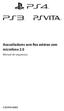 Auscultadores sem fios estéreo com microfone 2.0 Manual de segurança CECHYA-0083 ADVERTÊNCIAS Para evitar possíveis danos auditivos, não ouça sons a níveis de volume muito altos durante longos períodos
Auscultadores sem fios estéreo com microfone 2.0 Manual de segurança CECHYA-0083 ADVERTÊNCIAS Para evitar possíveis danos auditivos, não ouça sons a níveis de volume muito altos durante longos períodos
Segurança e recuperação Manual do utilizador
 Segurança e recuperação Manual do utilizador Copyright 2007-2009 Hewlett-Packard Development Company, L.P. Microsoft é uma marca comercial registada da Microsoft Corporation nos E.U.A. As informações contidas
Segurança e recuperação Manual do utilizador Copyright 2007-2009 Hewlett-Packard Development Company, L.P. Microsoft é uma marca comercial registada da Microsoft Corporation nos E.U.A. As informações contidas
UNIDADE 2: Sistema Operativo em Ambiente Gráfico
 UNIDADE 2: Sistema Operativo em Ambiente Gráfico Ambiente de trabalho Configurações Acessórios O Sistema Operativo (SO) é o conjunto de programas fundamentais que permitem que o computador funcione e comunique
UNIDADE 2: Sistema Operativo em Ambiente Gráfico Ambiente de trabalho Configurações Acessórios O Sistema Operativo (SO) é o conjunto de programas fundamentais que permitem que o computador funcione e comunique
com a qualidade e características deste produto, mas recomendados que leia cuidadosamente estas instruções para tirar o melhor partido da sua compra.
 ÍNDICE 1. Introdução 3. Instruções de segurança 4. Características do produto 5. Instruções de utilização 6. Manutenção 8. Informação de eliminação de pilhas e produto 9. Declaração de conformidade 1.
ÍNDICE 1. Introdução 3. Instruções de segurança 4. Características do produto 5. Instruções de utilização 6. Manutenção 8. Informação de eliminação de pilhas e produto 9. Declaração de conformidade 1.
Guia Passo a Passo de Actualização do Windows 8.1
 Guia Passo a Passo de Actualização do Windows 8.1 Instalação e Actualização do Windows 8.1 Actualizar o BIOS, aplicações, controladores e executar o Windows Update Seleccionar o tipo de instalação Instalar
Guia Passo a Passo de Actualização do Windows 8.1 Instalação e Actualização do Windows 8.1 Actualizar o BIOS, aplicações, controladores e executar o Windows Update Seleccionar o tipo de instalação Instalar
IRISPen Air 7. Guia rápido. (Windows & Mac OS X)
 IRISPen Air 7 Guia rápido (Windows & Mac OS X) Este Guia rápido do utilizador ajuda-o a dar os primeiros passos com o IRISPen Air TM 7. Leia este guia antes de utilizar o scanner e o respetivo software.
IRISPen Air 7 Guia rápido (Windows & Mac OS X) Este Guia rápido do utilizador ajuda-o a dar os primeiros passos com o IRISPen Air TM 7. Leia este guia antes de utilizar o scanner e o respetivo software.
Atualização, backup e recuperação de software
 Atualização, backup e recuperação de software Guia do Usuário Copyright 2007 Hewlett-Packard Development Company, L.P. Microsoft é uma marca registrada da Microsoft Corporation nos Estados Unidos. As informações
Atualização, backup e recuperação de software Guia do Usuário Copyright 2007 Hewlett-Packard Development Company, L.P. Microsoft é uma marca registrada da Microsoft Corporation nos Estados Unidos. As informações
Portátil Série Aspire
 Portátil Série Aspire Guia rápido Registo do produto Ao utilizar o dispositivo pela primeira vez, recomenda-se que o registe. O registo dar-lhe-á acesso a vantagens úteis, como: Assistência mais rápida
Portátil Série Aspire Guia rápido Registo do produto Ao utilizar o dispositivo pela primeira vez, recomenda-se que o registe. O registo dar-lhe-á acesso a vantagens úteis, como: Assistência mais rápida
ENERGIA DA BATERIA & GERENCIAMENTO DA ENERGIA
 CAPÍTULO VINTE TRÊS ENERGIA DA BATERIA & GERENCIAMENTO DA ENERGIA Neste capítulo, você aprenderá os fundamentos do gerenciamento de energia e como usá-los para adquirir uma vida média da bateria mais longa.
CAPÍTULO VINTE TRÊS ENERGIA DA BATERIA & GERENCIAMENTO DA ENERGIA Neste capítulo, você aprenderá os fundamentos do gerenciamento de energia e como usá-los para adquirir uma vida média da bateria mais longa.
Inspiron 14. Manual de serviço. 5000 Series. Modelo do computador: Inspiron 5448 Modelo normativo: P49G Tipo normativo: P49G001
 Inspiron 14 5000 Series Manual de serviço Modelo do computador: Inspiron 5448 Modelo normativo: P49G Tipo normativo: P49G001 Notas, avisos e advertências NOTA: uma NOTA indica informações importantes que
Inspiron 14 5000 Series Manual de serviço Modelo do computador: Inspiron 5448 Modelo normativo: P49G Tipo normativo: P49G001 Notas, avisos e advertências NOTA: uma NOTA indica informações importantes que
Conteúdo Iniciando... 2 Informações de segurança... 2 Configurações de seu produto... 3 O produto... 4 Instalando o produto em seu carro...
 Conteúdo Iniciando... 2 Informações de segurança... 2 Configurações de seu produto... 3 O produto... 4 Instalando o produto em seu carro... 5 Operações básicas de seu produto... 8 Além de um simples GPS...
Conteúdo Iniciando... 2 Informações de segurança... 2 Configurações de seu produto... 3 O produto... 4 Instalando o produto em seu carro... 5 Operações básicas de seu produto... 8 Além de um simples GPS...
Obrigado por adquirir o Optimus Kanguru Hotspot 4G.
 Obrigado por adquirir o Optimus Kanguru Hotspot 4G. Este guia irá ajudá-lo a compreender as funções básicas do seu dispositivo de Internet móvel. Leia este documento com atenção antes de usar o seu dispositivo
Obrigado por adquirir o Optimus Kanguru Hotspot 4G. Este guia irá ajudá-lo a compreender as funções básicas do seu dispositivo de Internet móvel. Leia este documento com atenção antes de usar o seu dispositivo
Início Rápido. Nero BackItUp. Ahead Software AG
 Início Rápido Nero BackItUp Ahead Software AG Informações sobre copyright e marcas comerciais O manual do utilizador Nero BackItUp e a totalidade do respectivo conteúdo estão protegidos por copyright e
Início Rápido Nero BackItUp Ahead Software AG Informações sobre copyright e marcas comerciais O manual do utilizador Nero BackItUp e a totalidade do respectivo conteúdo estão protegidos por copyright e
DRIVER DA TELA SENSÍVEL AO TOQUE MANUAL DE OPERAÇÃO
 MONITOR LCD DRIVER DA TELA SENSÍVEL AO TOQUE MANUAL DE OPERAÇÃO para Mac Versão 1.0 Modelos aplicáveis PN-L802B/PN-L702B/PN-L602B Conteúdo Introdução...3 Requisitos do sistema...3 Configuração do computador...4
MONITOR LCD DRIVER DA TELA SENSÍVEL AO TOQUE MANUAL DE OPERAÇÃO para Mac Versão 1.0 Modelos aplicáveis PN-L802B/PN-L702B/PN-L602B Conteúdo Introdução...3 Requisitos do sistema...3 Configuração do computador...4
Blackbox B890 LTE Guia de Referência Rápida
 Blackbox B890 LTE Guia de Referência Rápida HUAWEI TECHNOLOGIES CO., LTD. Todas as imagens deste manual são meramente ilustrativas. Para detalhes sobre modelos específicos, contate seu provedor de serviços.
Blackbox B890 LTE Guia de Referência Rápida HUAWEI TECHNOLOGIES CO., LTD. Todas as imagens deste manual são meramente ilustrativas. Para detalhes sobre modelos específicos, contate seu provedor de serviços.
MANUAL DO UTILIZADOR DA WEBCAM HP
 MANUAL DO UTILIZADOR DA WEBCAM HP v4.3.pt Part number: 5992-4251 Copyright 2008 2009 Hewlett-Packard Development Company, L.P. A informação deste documento está sujeita a alterações sem aviso prévio. As
MANUAL DO UTILIZADOR DA WEBCAM HP v4.3.pt Part number: 5992-4251 Copyright 2008 2009 Hewlett-Packard Development Company, L.P. A informação deste documento está sujeita a alterações sem aviso prévio. As
Importante! Especificações. Instalação
 Importante! Introdução LD000020 Adaptador USB Powerline Sweex Antes de mais, gostaríamos de agradecer-lhe ter escolhido adquirir o adaptador Powerline. Com a ajuda deste adaptador Powerline, é possível
Importante! Introdução LD000020 Adaptador USB Powerline Sweex Antes de mais, gostaríamos de agradecer-lhe ter escolhido adquirir o adaptador Powerline. Com a ajuda deste adaptador Powerline, é possível
Actualização, Cópias de Segurança e Recuperação de Software
 Actualização, Cópias de Segurança e Recuperação de Software Manual do utilizador Copyright 2006 Hewlett-Packard Development Company, L.P. Microsoft e Windows são marcas registadas da Microsoft Corporation
Actualização, Cópias de Segurança e Recuperação de Software Manual do utilizador Copyright 2006 Hewlett-Packard Development Company, L.P. Microsoft e Windows são marcas registadas da Microsoft Corporation
Atualização, Backup e Recuperação de Software. Número de Peça: 405533-201
 Atualização, Backup e Recuperação de Software Número de Peça: 405533-201 Janeiro de 2006 Sumário 1 Atualizações de Software Recebimento Automático de Atualizações de Software HP...................................
Atualização, Backup e Recuperação de Software Número de Peça: 405533-201 Janeiro de 2006 Sumário 1 Atualizações de Software Recebimento Automático de Atualizações de Software HP...................................
Climatizador de Ar Fresh Plus PCL703
 Climatizador de Ar Fresh Plus PCL703 Agradecemos sua preferencia por um produto da linha Lenoxx, um produto de alta tecnologia, seguro e eficiente. É muito importante ler atentamente este manual de instruções,
Climatizador de Ar Fresh Plus PCL703 Agradecemos sua preferencia por um produto da linha Lenoxx, um produto de alta tecnologia, seguro e eficiente. É muito importante ler atentamente este manual de instruções,
AQUECEDOR CADENCE DILLETA AQC 412 LIGADO
 AQUECEDOR CADENCE DILLETA AQC 412 LIGADO Obrigado por adquirir o Aquecedor Cadence Dilleta, um produto de alta tecnologia, seguro e eficiente. É muito importante ler atentamente este manual de instruções,
AQUECEDOR CADENCE DILLETA AQC 412 LIGADO Obrigado por adquirir o Aquecedor Cadence Dilleta, um produto de alta tecnologia, seguro e eficiente. É muito importante ler atentamente este manual de instruções,
Nokia Bluetooth Headset BH-211 9204665/2
 Nokia Bluetooth Headset BH-211 1 2 5 4 7 8 3 6 11 9 10 9204665/2 DECLARAÇÃO DE CONFORMIDADE NOKIA CORPORATION declara que este produto HS-99W está conforme com os requisitos essenciais e outras disposições
Nokia Bluetooth Headset BH-211 1 2 5 4 7 8 3 6 11 9 10 9204665/2 DECLARAÇÃO DE CONFORMIDADE NOKIA CORPORATION declara que este produto HS-99W está conforme com os requisitos essenciais e outras disposições
1 Alteração das imagens do aparelho Kaue 11-08-2011 2 Alteração na capacidade do reservat rio, de 1600ml para 1400ml Kaue 20-09-2011
 1 Alteração das imagens do aparelho Kaue 11-08-2011 2 Alteração na capacidade do reservat rio, de 1600ml para 1400ml Kaue 20-09-2011 07/11 719-09-05 775788 REV.2 Vapor Tapete Clean 719-09-05 2 Parabéns
1 Alteração das imagens do aparelho Kaue 11-08-2011 2 Alteração na capacidade do reservat rio, de 1600ml para 1400ml Kaue 20-09-2011 07/11 719-09-05 775788 REV.2 Vapor Tapete Clean 719-09-05 2 Parabéns
Sistema de altifalantes Bluetooth 2.1 SP 120. Bedienungsanleitung Manual de instruções
 Sistema de altifalantes Bluetooth 2.1 SP 120 Bedienungsanleitung Manual de instruções Antes de conectar Agradecemos-lhe por haver adquirido este sistema de reprodução de multimédia. Para utilizar este
Sistema de altifalantes Bluetooth 2.1 SP 120 Bedienungsanleitung Manual de instruções Antes de conectar Agradecemos-lhe por haver adquirido este sistema de reprodução de multimédia. Para utilizar este
Condições de Instalação e Uso
 [M06 11102011] 1 INSTRUÇÕES IMPORTANTES DE SEGURANÇA É muito importante que você leia atentamente todas as instruções antes de utilizar o produto, pois elas garantirão sua segurança. Condições de Instalação
[M06 11102011] 1 INSTRUÇÕES IMPORTANTES DE SEGURANÇA É muito importante que você leia atentamente todas as instruções antes de utilizar o produto, pois elas garantirão sua segurança. Condições de Instalação
filmadora sport FS201
 MANUAL DO USUÁRIO filmadora sport FS201 Acessórios Encaixe dos Suportes Aviso Requisitos do Sistema Aparência e Botões Iniciando o Uso Uso do cartão de memória Ligando e Desligando Conversão entre modos
MANUAL DO USUÁRIO filmadora sport FS201 Acessórios Encaixe dos Suportes Aviso Requisitos do Sistema Aparência e Botões Iniciando o Uso Uso do cartão de memória Ligando e Desligando Conversão entre modos
Atualização, backup e recuperação de software
 Atualização, backup e recuperação de software Guia do usuário Copyright 2007 Hewlett-Packard Development Company, L.P. Windows é uma marca registrada nos Estados Unidos da Microsoft Corporation. As informações
Atualização, backup e recuperação de software Guia do usuário Copyright 2007 Hewlett-Packard Development Company, L.P. Windows é uma marca registrada nos Estados Unidos da Microsoft Corporation. As informações
MaxHome. Mini Ferro de Viagem. MaxHome. Sm-110 Bivolt
 Mini Ferro de Viagem Sm-110 Bivolt ÍNDICE NOTAS: Parabéns por ter adquirido o seu Mini Ferro de Viagem. Características do produto Dicas de Segurança Informações do aparelho Usando o aparelho Cuidados
Mini Ferro de Viagem Sm-110 Bivolt ÍNDICE NOTAS: Parabéns por ter adquirido o seu Mini Ferro de Viagem. Características do produto Dicas de Segurança Informações do aparelho Usando o aparelho Cuidados
2400 Series Primeiros passos
 Conteúdo 2400 Series Primeiros passos Consute o Guia do usuário completo no CD para obter informações mais detalhadas sobre as seguintes tarefas: Configurando a impressora Conhecendo a impressora Colocando
Conteúdo 2400 Series Primeiros passos Consute o Guia do usuário completo no CD para obter informações mais detalhadas sobre as seguintes tarefas: Configurando a impressora Conhecendo a impressora Colocando
FILMADORA SPORT MANUAL DO USUÁRIO. Todas as Imagens deste manual são meramente ilustrativas.
 FILMADORA SPORT MANUAL DO USUÁRIO Todas as Imagens deste manual são meramente ilustrativas. www.orangeexperience.com.br FILMADORA SPORT ÍNDICE Acessórios Encaixe dos Suportes Requisitos do Sistema O
FILMADORA SPORT MANUAL DO USUÁRIO Todas as Imagens deste manual são meramente ilustrativas. www.orangeexperience.com.br FILMADORA SPORT ÍNDICE Acessórios Encaixe dos Suportes Requisitos do Sistema O
Impressora HP DeskJet 720C Series. Sete passos simples para configurar a sua impressora
 Impressora HP DeskJet 720C Series Sete passos simples para configurar a sua impressora Parabéns pela aquisição de sua impressora HP DeskJet 720C Series! Aqui está uma lista dos componentes da caixa. Se
Impressora HP DeskJet 720C Series Sete passos simples para configurar a sua impressora Parabéns pela aquisição de sua impressora HP DeskJet 720C Series! Aqui está uma lista dos componentes da caixa. Se
FOGÃO ELÉTRICO. Manual de Instruções SIEMSEN. (0xx) 47 255 2000 LINHA DIRETA
 Manual de Instruções METALÚRGICA SIEMSEN LTDA. Fone: +55 (0 )47 255 2000 - Fax: +55 (0 )47 255 2020 Rua: Anita Garibaldi, nº 262 - Bairro: São Luiz - CP: 52 CEP: 88351-410 - Brusque - Santa Catarina -
Manual de Instruções METALÚRGICA SIEMSEN LTDA. Fone: +55 (0 )47 255 2000 - Fax: +55 (0 )47 255 2020 Rua: Anita Garibaldi, nº 262 - Bairro: São Luiz - CP: 52 CEP: 88351-410 - Brusque - Santa Catarina -
MANUAL DO USUÁRIO AQUECEDOR ECOLÓGICO DE PAINEL ECOTERMIC AQC700
 MANUAL DO USUÁRIO AQUECEDOR ECOLÓGICO DE PAINEL ECOTERMIC AQC700 Obrigado por adquirir o Aquecedor Ecológico de Painel ecotermic Cadence, AQC700, um produto de alta tecnologia, seguro e eficiente. É muito
MANUAL DO USUÁRIO AQUECEDOR ECOLÓGICO DE PAINEL ECOTERMIC AQC700 Obrigado por adquirir o Aquecedor Ecológico de Painel ecotermic Cadence, AQC700, um produto de alta tecnologia, seguro e eficiente. É muito
SOLID CERAMIC HAIR STYLER
 SOLID CERAMIC HAIR STYLER Straigth & Curls HS 3830 PORTUGUÊS A C E A B D F 2 SEGURANÇA Durante a colocação em funcionamento do aparelho, por favor, respeite as seguintes indicações: 7 Este aparelho destina-se
SOLID CERAMIC HAIR STYLER Straigth & Curls HS 3830 PORTUGUÊS A C E A B D F 2 SEGURANÇA Durante a colocação em funcionamento do aparelho, por favor, respeite as seguintes indicações: 7 Este aparelho destina-se
2007 Nokia. Todos os direitos reservados. Nokia, Nokia Connecting People, Nseries e N77 são marcas comerciais ou marcas registadas da Nokia
 Nokia Lifeblog 2.5 2007 Nokia. Todos os direitos reservados. Nokia, Nokia Connecting People, Nseries e N77 são marcas comerciais ou marcas registadas da Nokia Corporation. Os nomes de outros produtos e
Nokia Lifeblog 2.5 2007 Nokia. Todos os direitos reservados. Nokia, Nokia Connecting People, Nseries e N77 são marcas comerciais ou marcas registadas da Nokia Corporation. Os nomes de outros produtos e
Controlo remoto HP Media (somente em alguns modelos) Manual do utilizador
 Controlo remoto HP Media (somente em alguns modelos) Manual do utilizador Copyright 2008 Hewlett-Packard Development Company, L.P. Windows e Windows Vista são marcas registadas da Microsoft Corporation
Controlo remoto HP Media (somente em alguns modelos) Manual do utilizador Copyright 2008 Hewlett-Packard Development Company, L.P. Windows e Windows Vista são marcas registadas da Microsoft Corporation
Manual do Usuário Nokia Power Keyboard SU-42
 Manual do Usuário Nokia Power Keyboard SU-42 Edição 1.0 PT-BR Sobre sua capa para tablet Conheça o novo Nokia Power Keyboard. Com o Nokia Power Keyboard, é possível: protege seu tablet contra impactos
Manual do Usuário Nokia Power Keyboard SU-42 Edição 1.0 PT-BR Sobre sua capa para tablet Conheça o novo Nokia Power Keyboard. Com o Nokia Power Keyboard, é possível: protege seu tablet contra impactos
Manual do InCD Reader
 Manual do InCD Reader Nero AG Informações sobre direitos de autor e marcas comerciais Este manual e todo o respectivo conteúdo estão protegidos por direitos de autor e são propriedade da Nero AG. Todos
Manual do InCD Reader Nero AG Informações sobre direitos de autor e marcas comerciais Este manual e todo o respectivo conteúdo estão protegidos por direitos de autor e são propriedade da Nero AG. Todos
Série Aspire 4740. Guia rápido
 Série Aspire 4740 Guia rápido Copyright 2009. Todos os Direitos Reservados. Guia rápido da Série Aspire 4740 Edição Original: 11/2009 Computador Portátil Série Aspire 4740 Número de Modelo: Número de Série:
Série Aspire 4740 Guia rápido Copyright 2009. Todos os Direitos Reservados. Guia rápido da Série Aspire 4740 Edição Original: 11/2009 Computador Portátil Série Aspire 4740 Número de Modelo: Número de Série:
Bicicletas Elétricas MANUAL KIT ELÉTRICO
 MANUAL KIT ELÉTRICO Seu KIT de conversão parcial é composto por: - Módulo Controlador Eletrônico - Suporte de Bateria - Bateria de Lítio - Painel Indicador - Acelerador - Motor da roda dianteiro 250w de
MANUAL KIT ELÉTRICO Seu KIT de conversão parcial é composto por: - Módulo Controlador Eletrônico - Suporte de Bateria - Bateria de Lítio - Painel Indicador - Acelerador - Motor da roda dianteiro 250w de
8. Perguntas e Respostas
 Arquimedes Manual do Utilizador 185 8. Perguntas e Respostas 8.1. Aparência Para conservar a disposição na qual estão expostas as B.D. no ecrã e para que em posteriores sessões de trabalho tenham a mesma
Arquimedes Manual do Utilizador 185 8. Perguntas e Respostas 8.1. Aparência Para conservar a disposição na qual estão expostas as B.D. no ecrã e para que em posteriores sessões de trabalho tenham a mesma
DIGISKY. Preparação. Revisão: 01.08.2011
 DIGISKY Guia Rápido 15448 V1.01 Preparação Por favor leia antes as instruções para utilização (no CD). Nestas instruções são descritos os preparativos necessários para o uso do medidor de exposição e suas
DIGISKY Guia Rápido 15448 V1.01 Preparação Por favor leia antes as instruções para utilização (no CD). Nestas instruções são descritos os preparativos necessários para o uso do medidor de exposição e suas
Atualização, backup e recuperação de software
 Atualização, backup e recuperação de software Guia do Usuário Copyright 2006 Hewlett-Packard Development Company, L.P. Microsoft e Windows são marcas registradas da Microsoft Corporation nos EUA. As informações
Atualização, backup e recuperação de software Guia do Usuário Copyright 2006 Hewlett-Packard Development Company, L.P. Microsoft e Windows são marcas registradas da Microsoft Corporation nos EUA. As informações
Introdução. Conheça as peças que compõem a sua camcorder. Parte de baixo. Microfone. Altifalante. Lente. LEDs de iluminação. Flash
 Introdução Conheça as peças que compõem a sua camcorder Altifalante Microfone Lente LEDs de iluminação Tampa do compartimento da bateria Flash Gancho da correia Parte de baixo Entrada do tripé Ranhura
Introdução Conheça as peças que compõem a sua camcorder Altifalante Microfone Lente LEDs de iluminação Tampa do compartimento da bateria Flash Gancho da correia Parte de baixo Entrada do tripé Ranhura
características do seu novo ionizador de plasma
 características do seu novo ionizador de plasma O seu ionizador de plasma é uma excelente escolha para uma limpeza eficiente do ar. O ionizador de plasma protegerá a sua família das alergias causadas pelo
características do seu novo ionizador de plasma O seu ionizador de plasma é uma excelente escolha para uma limpeza eficiente do ar. O ionizador de plasma protegerá a sua família das alergias causadas pelo
Smartphone 5 IPS Quad Core
 Smartphone 5 IPS Quad Core GUIA RÁPIDO DE UTILIZAÇÃO PRIMEIROS PASSOS Instalando o cartão SIM e a bateria Desligue o telemóvel completamente. Retire a tampa traseira. Insira o cartão SIM no slot do cartão
Smartphone 5 IPS Quad Core GUIA RÁPIDO DE UTILIZAÇÃO PRIMEIROS PASSOS Instalando o cartão SIM e a bateria Desligue o telemóvel completamente. Retire a tampa traseira. Insira o cartão SIM no slot do cartão
Localização do termostato 14 Posicionamento e instalação do sensor 14. Instalação eléctrica normal 15 Montagem do termostato na caixa de parede 16
 ÍNDICE INTRODUÇÃo 13 Especificações técnicas 14 POSICIONAMENTO DO TERMOSTATO E DO SENSOR 14 Localização do termostato 14 Posicionamento e instalação do sensor 14 INSTALAÇÃO 15 Instalação eléctrica normal
ÍNDICE INTRODUÇÃo 13 Especificações técnicas 14 POSICIONAMENTO DO TERMOSTATO E DO SENSOR 14 Localização do termostato 14 Posicionamento e instalação do sensor 14 INSTALAÇÃO 15 Instalação eléctrica normal
Saúde E Segurança oculus.com/warnings
 Saúde E Segurança oculus.com/warnings * Estas advertências de saúde e segurança são atualizadas periodicamente para garantir que estão sempre corretas e completas. Acede a oculus.com/warnings para obteres
Saúde E Segurança oculus.com/warnings * Estas advertências de saúde e segurança são atualizadas periodicamente para garantir que estão sempre corretas e completas. Acede a oculus.com/warnings para obteres
Manual do Utilizador do Nokia Bluetooth Headset BH-112
 Manual do Utilizador do Nokia Bluetooth Headset BH-112 Edição 1.1 2 Introdução Acerca do auricular Com o auricular Bluetooth Nokia BH-112 pode gerir chamadas no modo mãos-livres, mesmo quando está a utilizar
Manual do Utilizador do Nokia Bluetooth Headset BH-112 Edição 1.1 2 Introdução Acerca do auricular Com o auricular Bluetooth Nokia BH-112 pode gerir chamadas no modo mãos-livres, mesmo quando está a utilizar
Fone de Ouvido com Câmera. (HS-1C) Para os telefones celulares Nokia 3100, 6100, e 7210.
 Fone de Ouvido com Câmera (HS-1C) Para os telefones celulares Nokia 3100, 6100, e 7210. INFORMAÇÕES LEGAIS Copyright Nokia Corporation 2002-2004. Todos os direitos reservados. É proibido reproduzir, transferir,
Fone de Ouvido com Câmera (HS-1C) Para os telefones celulares Nokia 3100, 6100, e 7210. INFORMAÇÕES LEGAIS Copyright Nokia Corporation 2002-2004. Todos os direitos reservados. É proibido reproduzir, transferir,
Auricular Bluetooth Nokia BH-102 9207246/33
 Auricular Bluetooth Nokia BH-102 1 2 3 4 45 46 7 8 10 119 9207246/33 DECLARAÇÃO DE CONFORMIDADE NOKIA CORPORATION declara que este produto HS-107W está conforme com os requisitos essenciais e outras disposições
Auricular Bluetooth Nokia BH-102 1 2 3 4 45 46 7 8 10 119 9207246/33 DECLARAÇÃO DE CONFORMIDADE NOKIA CORPORATION declara que este produto HS-107W está conforme com os requisitos essenciais e outras disposições
Modelo TS-243 ESCOVA GIRATÓRIA ARGAN OIL + ION MANUAL DE INSTRUÇÕES
 Modelo TS-243 ESCOVA GIRATÓRIA ARGAN OIL + ION MANUAL DE INSTRUÇÕES PRECAUÇÕES IMPORTANTES As instruções de segurança devem sempre ser seguidas para reduzir riscos. É importante ler com cuidado todas as
Modelo TS-243 ESCOVA GIRATÓRIA ARGAN OIL + ION MANUAL DE INSTRUÇÕES PRECAUÇÕES IMPORTANTES As instruções de segurança devem sempre ser seguidas para reduzir riscos. É importante ler com cuidado todas as
Manual do Usuário ICCTAB 705B/W/P
 Manual do Usuário ICCTAB 705B/W/P 1. Introdução ao Tablet PC 1.1 Diagrama geral do Tablet PC Diagrama Frontal: Figura 1-1. Diagrama Lateral: Figura 1-2 Diagrama Traseiro: Figura 1-3 1.2 Tablet PC - Uso
Manual do Usuário ICCTAB 705B/W/P 1. Introdução ao Tablet PC 1.1 Diagrama geral do Tablet PC Diagrama Frontal: Figura 1-1. Diagrama Lateral: Figura 1-2 Diagrama Traseiro: Figura 1-3 1.2 Tablet PC - Uso
Manual do Teclado de Satisfação Online WebOpinião
 Manual do Teclado de Satisfação Online WebOpinião Versão 1.2.3 27 de novembro de 2015 Departamento de Engenharia de Produto (DENP) SEAT Sistemas Eletrônicos de Atendimento 1. Introdução O Teclado de Satisfação
Manual do Teclado de Satisfação Online WebOpinião Versão 1.2.3 27 de novembro de 2015 Departamento de Engenharia de Produto (DENP) SEAT Sistemas Eletrônicos de Atendimento 1. Introdução O Teclado de Satisfação
CÂMARA DE VÍDEO HD SPORT
 TREVI GO 2100HD CÂMARA DE VÍDEO HD SPORT MANUAL DO USUÁRIO PORTOGUÊS Prefácio Obrigado por adquirir esta câmara digital. Leia cuidadosamente todo manual de instruções antes de utilizá-la, e mantenha este
TREVI GO 2100HD CÂMARA DE VÍDEO HD SPORT MANUAL DO USUÁRIO PORTOGUÊS Prefácio Obrigado por adquirir esta câmara digital. Leia cuidadosamente todo manual de instruções antes de utilizá-la, e mantenha este
Bem-vindo! Mustek Systems, Inc.
 Bem-vindo! Mustek Systems, Inc. As informações contidas neste documento estão sujeitas a alterações sem aviso prévio. As empresas, nomes e dados utilizados nestes exemplos são fictícios, a menos que o
Bem-vindo! Mustek Systems, Inc. As informações contidas neste documento estão sujeitas a alterações sem aviso prévio. As empresas, nomes e dados utilizados nestes exemplos são fictícios, a menos que o
Português. Câmara digital. Manual do utilizador
 Português Multi-funções Câmara digital Manual do utilizador ii ÍNDICE Identificação dos componentes... 1 Ícones existentes no LCD... 2 Preparação... 2 Introduzir as baterias... 2 Introduza o cartão SD/MMC...
Português Multi-funções Câmara digital Manual do utilizador ii ÍNDICE Identificação dos componentes... 1 Ícones existentes no LCD... 2 Preparação... 2 Introduzir as baterias... 2 Introduza o cartão SD/MMC...
EM4592 Repetidor WiFi de Banda Dupla de Utilização Simultânea
 EM4592 Repetidor WiFi de Banda Dupla de Utilização Simultânea EM4592 Repetidor WiFi de Banda Dupla de Utilização Simultânea 2 PORTUGUÊS Índice 1.0 Introdução... 2 1.1 Conteúdo da embalagem... 2 1.2 Descrição
EM4592 Repetidor WiFi de Banda Dupla de Utilização Simultânea EM4592 Repetidor WiFi de Banda Dupla de Utilização Simultânea 2 PORTUGUÊS Índice 1.0 Introdução... 2 1.1 Conteúdo da embalagem... 2 1.2 Descrição
Manual de Instalação e Operações
 Manual de Instalação e Operações Acionador On/Off Bivolt Sistema de Aquecimento para banheira de hidromassagem PARA SUA SEGURANÇA: Antes de Instalar este produto, leia atentamente este manual de instruções.
Manual de Instalação e Operações Acionador On/Off Bivolt Sistema de Aquecimento para banheira de hidromassagem PARA SUA SEGURANÇA: Antes de Instalar este produto, leia atentamente este manual de instruções.
Sky Rider 22. Helicóptero com Radiocontrole. Manual do Usuário CÓD. 6406 GARANTIA. Candide Indústria e Comércio Ltda.
 GARANTIA A Candide Indústria e Comércio Ltda. garante este produto pelo período de 90 dias, contados a partir da data de emissão da nota fiscal de compra, desde que o mesmo tenha sido instalado e manuseado
GARANTIA A Candide Indústria e Comércio Ltda. garante este produto pelo período de 90 dias, contados a partir da data de emissão da nota fiscal de compra, desde que o mesmo tenha sido instalado e manuseado
MANUAL DE INSTRUÇÕES. Modelo TS-242 ESCOVA GIRATÓRIA
 Modelo TS-242 ESCOVA GIRATÓRIA Para prevenir ferimentos ou danos, antes de usar o aparelho leia e siga atentamente a todas as instruções contidas neste manual. MANUAL DE INSTRUÇÕES PRECAUÇÕES As instruções
Modelo TS-242 ESCOVA GIRATÓRIA Para prevenir ferimentos ou danos, antes de usar o aparelho leia e siga atentamente a todas as instruções contidas neste manual. MANUAL DE INSTRUÇÕES PRECAUÇÕES As instruções
EM4591 Repetidor Wi-Fi universal com WPS
 EM4591 Repetidor Wi-Fi universal com WPS 2 PORTUGUÊS EM4591 Repetidor Wi-Fi universal com WPS Índice 1.0 Introdução... 2 1.1 Conteúdo da embalagem... 2 1.2 Descrição geral do dispositivo... 2 2.0 Onde
EM4591 Repetidor Wi-Fi universal com WPS 2 PORTUGUÊS EM4591 Repetidor Wi-Fi universal com WPS Índice 1.0 Introdução... 2 1.1 Conteúdo da embalagem... 2 1.2 Descrição geral do dispositivo... 2 2.0 Onde
Modem e rede local. Guia do usuário
 Modem e rede local Guia do usuário Copyright 2007 Hewlett-Packard Development Company, L.P. As informações contidas neste documento estão sujeitas a alterações sem aviso. As únicas garantias para produtos
Modem e rede local Guia do usuário Copyright 2007 Hewlett-Packard Development Company, L.P. As informações contidas neste documento estão sujeitas a alterações sem aviso. As únicas garantias para produtos
Alguns truques do Excel. 1- Títulos com inclinação. 2- Preencha automaticamente células em branco
 Alguns truques do Excel 1- Títulos com inclinação No Excel é possível colocar o conteúdo das células na vertical. Para além disto, pode-se escolher o grau de inclinação. Para isto, seleccione as células
Alguns truques do Excel 1- Títulos com inclinação No Excel é possível colocar o conteúdo das células na vertical. Para além disto, pode-se escolher o grau de inclinação. Para isto, seleccione as células
MANUAL DE INSTRUÇÕES DEPILADOR ELÉTRICO AT-3218
 MANUAL DE INSTRUÇÕES DEPILADOR ELÉTRICO AT-3218 POR FAVOR, LEIA ESTE MANUAL ATENTAMENTE ANTES DE UTILIZAR O PRODUTO Você acabou de adquirir um produto ETERNY, da mais alta qualidade. Agradecemos a sua
MANUAL DE INSTRUÇÕES DEPILADOR ELÉTRICO AT-3218 POR FAVOR, LEIA ESTE MANUAL ATENTAMENTE ANTES DE UTILIZAR O PRODUTO Você acabou de adquirir um produto ETERNY, da mais alta qualidade. Agradecemos a sua
Auto Falante- Radio FM - USB MicroSD
 Auto Falante- Radio FM - USB MicroSD Modelo: SY-1246 Obrigado por ter adquirido o seu novo alto-falante Boxbeat SY-1246. Por favor, leia estas instruções para fazer o máximo cuidado. Guarde estas instruções
Auto Falante- Radio FM - USB MicroSD Modelo: SY-1246 Obrigado por ter adquirido o seu novo alto-falante Boxbeat SY-1246. Por favor, leia estas instruções para fazer o máximo cuidado. Guarde estas instruções
EW1089-R5 icam Webcam com Microfone
 EW1089-R5 icam Webcam com Microfone 2 PORTUGUÊS EW1089-R5 - icam Webcam com Microfone Índice 1.0 Introdução... 2 1.1 Funções e funcionalidades... 2 1.2 Conteúdo da embalagem... 3 2.0 Procedimento de instalação...
EW1089-R5 icam Webcam com Microfone 2 PORTUGUÊS EW1089-R5 - icam Webcam com Microfone Índice 1.0 Introdução... 2 1.1 Funções e funcionalidades... 2 1.2 Conteúdo da embalagem... 3 2.0 Procedimento de instalação...
Register your product and get support at www.philips.com/welcome HP8655 HP8656. Manual do utilizador
 Register your product and get support at www.philips.com/welcome HP8655 HP8656 PT Manual do utilizador a b c d e f g h c d i j k C 3 3CM 7~10 sec. 7~10 sec. 7~10 sec. 7 7~10 sec. Português Parabéns
Register your product and get support at www.philips.com/welcome HP8655 HP8656 PT Manual do utilizador a b c d e f g h c d i j k C 3 3CM 7~10 sec. 7~10 sec. 7~10 sec. 7 7~10 sec. Português Parabéns
ADAPTADOR DE REDE POWERLINE DE ALTA VELOCIDADE
 ADAPTADOR DE REDE POWERLINE DE ALTA VELOCIDADE Guia de Instalação Rápida 1 Instruções de Segurança Importantes Este produto destina-se a ser ligado à tomada eléctrica AC. As seguintes precauções devem
ADAPTADOR DE REDE POWERLINE DE ALTA VELOCIDADE Guia de Instalação Rápida 1 Instruções de Segurança Importantes Este produto destina-se a ser ligado à tomada eléctrica AC. As seguintes precauções devem
Manual do Utilizador Rocker! O seu parceiro para uma vida elegante
 Manual do Utilizador Rocker! O seu parceiro para uma vida elegante Conteúdo Prefácio Características Preparação Funcionamento LIGAR e DESLIGAR Como utilizar o seu aparelho auditivo Controlo de volume
Manual do Utilizador Rocker! O seu parceiro para uma vida elegante Conteúdo Prefácio Características Preparação Funcionamento LIGAR e DESLIGAR Como utilizar o seu aparelho auditivo Controlo de volume
O Windows também é um programa de computador, mas ele faz parte de um grupo de programas especiais: os Sistemas Operacionais.
 MICROSOFT WINDOWS O Windows também é um programa de computador, mas ele faz parte de um grupo de programas especiais: os Sistemas Operacionais. Apresentaremos a seguir o Windows 7 (uma das versões do Windows)
MICROSOFT WINDOWS O Windows também é um programa de computador, mas ele faz parte de um grupo de programas especiais: os Sistemas Operacionais. Apresentaremos a seguir o Windows 7 (uma das versões do Windows)
ENCOSTO SHIATSU COMFORT RM-ES938
 MANUAL DE INSTRUÇÕES ENCOSTO SHIATSU COMFORT RM-ES938 1 Sumário 1. CONHECENDO O SEU APARELHO...3 2. USO CORRETO...3 3. INSTRUÇÕES DE SEGURANÇA...4 4. DESCRIÇÃO DO APARELHO...5 5. INICIALIZAÇÃO...5 6. OPERAÇÃO...5
MANUAL DE INSTRUÇÕES ENCOSTO SHIATSU COMFORT RM-ES938 1 Sumário 1. CONHECENDO O SEU APARELHO...3 2. USO CORRETO...3 3. INSTRUÇÕES DE SEGURANÇA...4 4. DESCRIÇÃO DO APARELHO...5 5. INICIALIZAÇÃO...5 6. OPERAÇÃO...5
INSTRUÇÕES DE SEGURANÇA E INSTALAÇÃO
 l INSTRUÇÕES DE SEGURANÇA E INSTALAÇÃO DOCUMENTO TRADUZIDO A PARTIR DO ORIGINAL IMPORTANTE: Deverá ler atentamente todos os documentos antes do armazenamento, da instalação ou da utilização do material
l INSTRUÇÕES DE SEGURANÇA E INSTALAÇÃO DOCUMENTO TRADUZIDO A PARTIR DO ORIGINAL IMPORTANTE: Deverá ler atentamente todos os documentos antes do armazenamento, da instalação ou da utilização do material
11/13 1033-09-05 789867 REV 0 SOMENTE PARA USO DOMÉSTICO UMIDIFICADOR FRESH 3L. Manual de Instruções
 11/13 1033-09-05 789867 REV 0 SOMENTE PARA USO DOMÉSTICO UMIDIFICADOR FRESH 3L Manual de Instruções INTRODUÇÃO Parabéns pela escolha de mais um produto de nossa linha. Para garantir o melhor desempenho
11/13 1033-09-05 789867 REV 0 SOMENTE PARA USO DOMÉSTICO UMIDIFICADOR FRESH 3L Manual de Instruções INTRODUÇÃO Parabéns pela escolha de mais um produto de nossa linha. Para garantir o melhor desempenho
QPG2631 A639. Guia de consulta rápida 15G06A2451M0
 QPG63 A639 Guia de consulta rápida 5G06A45M0 SD Conheça o MyPal Parte da frente Parte lateral LED Alimentação/Notificação Alimentação Notificação Botão de iniciação Altifalante Botão de Navegação com 4
QPG63 A639 Guia de consulta rápida 5G06A45M0 SD Conheça o MyPal Parte da frente Parte lateral LED Alimentação/Notificação Alimentação Notificação Botão de iniciação Altifalante Botão de Navegação com 4
Painel de Mensagens TXT 010556 TXT 010764 TXT 020764. Manual do Usuário
 Painel de Mensagens TXT 010556 TXT 010764 TXT 020764 Manual do Usuário A GPTRONICS está capacitada a fabricar produtos de excelente qualidade e oferecer todo o suporte técnico necessário, tendo como objetivo
Painel de Mensagens TXT 010556 TXT 010764 TXT 020764 Manual do Usuário A GPTRONICS está capacitada a fabricar produtos de excelente qualidade e oferecer todo o suporte técnico necessário, tendo como objetivo
Conteúdo do pacote. Lista de terminologia. Powerline Adapter
 Powerline Adapter Note! Não expor o Powerline Adapter a temperaturas extremas. Não deixar o dispositivo sob a luz solar directa ou próximo a elementos aquecidos. Não usar o Powerline Adapter em ambientes
Powerline Adapter Note! Não expor o Powerline Adapter a temperaturas extremas. Não deixar o dispositivo sob a luz solar directa ou próximo a elementos aquecidos. Não usar o Powerline Adapter em ambientes
Smartphone X GOLD - X GRAY
 www.qbex.com.br MANUAL DO PRODUTO QBEX SUPORTE 3003.2900 0800 722 9029 CAPITAIS E REGIÕES METROPOLITANAS DEMAIS REGIÕES HORÁRIO DE FUNCIONAMENTO: DE SEGUNDA A SEXTA-FEIRA DAS 8 ÀS 17 HORAS(EXCETO FERIADOS).
www.qbex.com.br MANUAL DO PRODUTO QBEX SUPORTE 3003.2900 0800 722 9029 CAPITAIS E REGIÕES METROPOLITANAS DEMAIS REGIÕES HORÁRIO DE FUNCIONAMENTO: DE SEGUNDA A SEXTA-FEIRA DAS 8 ÀS 17 HORAS(EXCETO FERIADOS).
Atualizações de Software Guia do Usuário
 Atualizações de Software Guia do Usuário Copyright 2009 Hewlett-Packard Development Company, L.P. Windows e Windows Vista são marcas registradas da Microsoft Corporation nos EUA. Aviso sobre o produto
Atualizações de Software Guia do Usuário Copyright 2009 Hewlett-Packard Development Company, L.P. Windows e Windows Vista são marcas registradas da Microsoft Corporation nos EUA. Aviso sobre o produto
